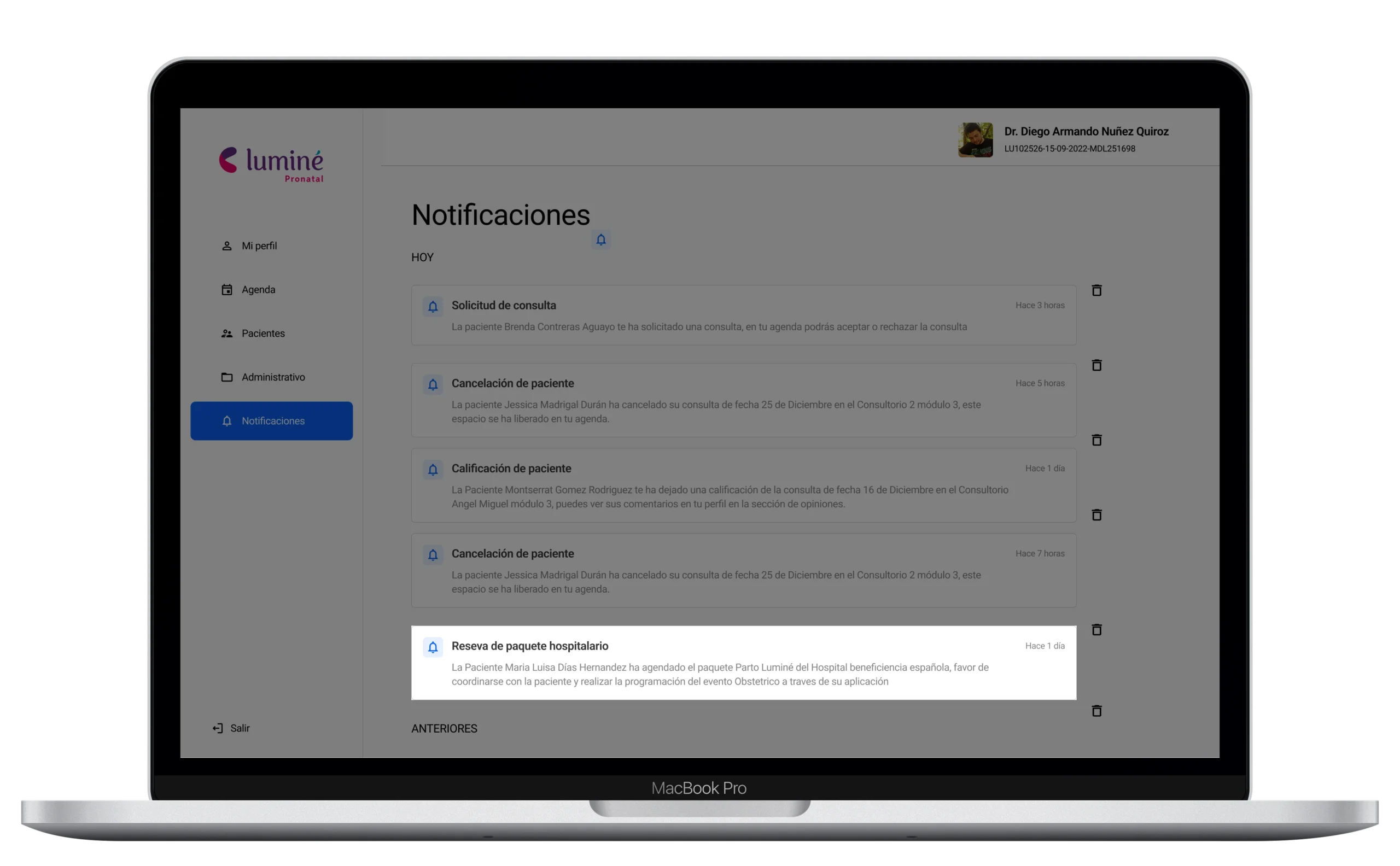1. ¿Cómo ingresar a la aplicación?
1.1 Acceso con redes sociales
Después de ingresar al link:
https://appmedico.luminexo.com.mx/
Serás dirigido a la página de inicio de la aplicación de médico Luminé, desde aquí podrás ingresar utilizando tus redes sociales de Google y de Facebook (Disponible próximamente), dando click en en botón «Continuar con Google» o «Continuar con Facebook» (Disponible próximamente).
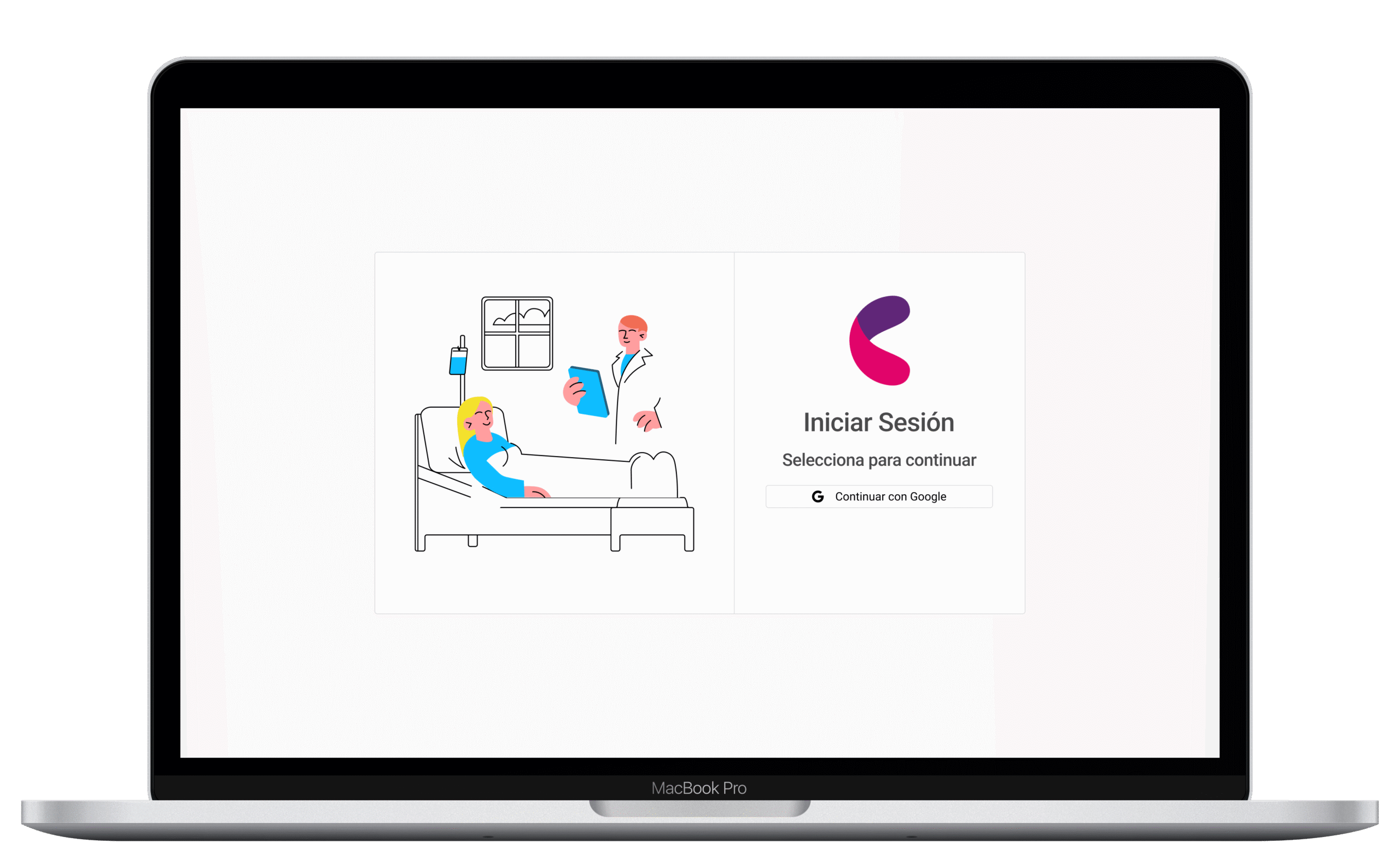
Al darle click serás dirigido al sitio de Google o Facebook para el inicio de sesión donde deberás de capturar tu usuario y contraseña de Goolge o Facebook respectivamente.
Si no tienes cuenta de Google o Facebook puedes crear una desde los siguientes links:
Google https://www.google.com/intl/es/account/about/
Facebook https://www.facebook.com/?locale=es_LA
1.2 Validación de credenciales
Una vez que haya ingresado con tus credenciales de Google o Facebook (Disponible próximamente), la aplicación de médico Luminé realizará una validación de tu usuario.
Si no estás registrado, deberás registrar su información. Esto incluye su información personal e información profesional. Da click en el botón «Ir al registro». (Recuerda que deberás de enviar escaneados los documentos solicitados por tu promotora Luminé en el correo de bienvenida).
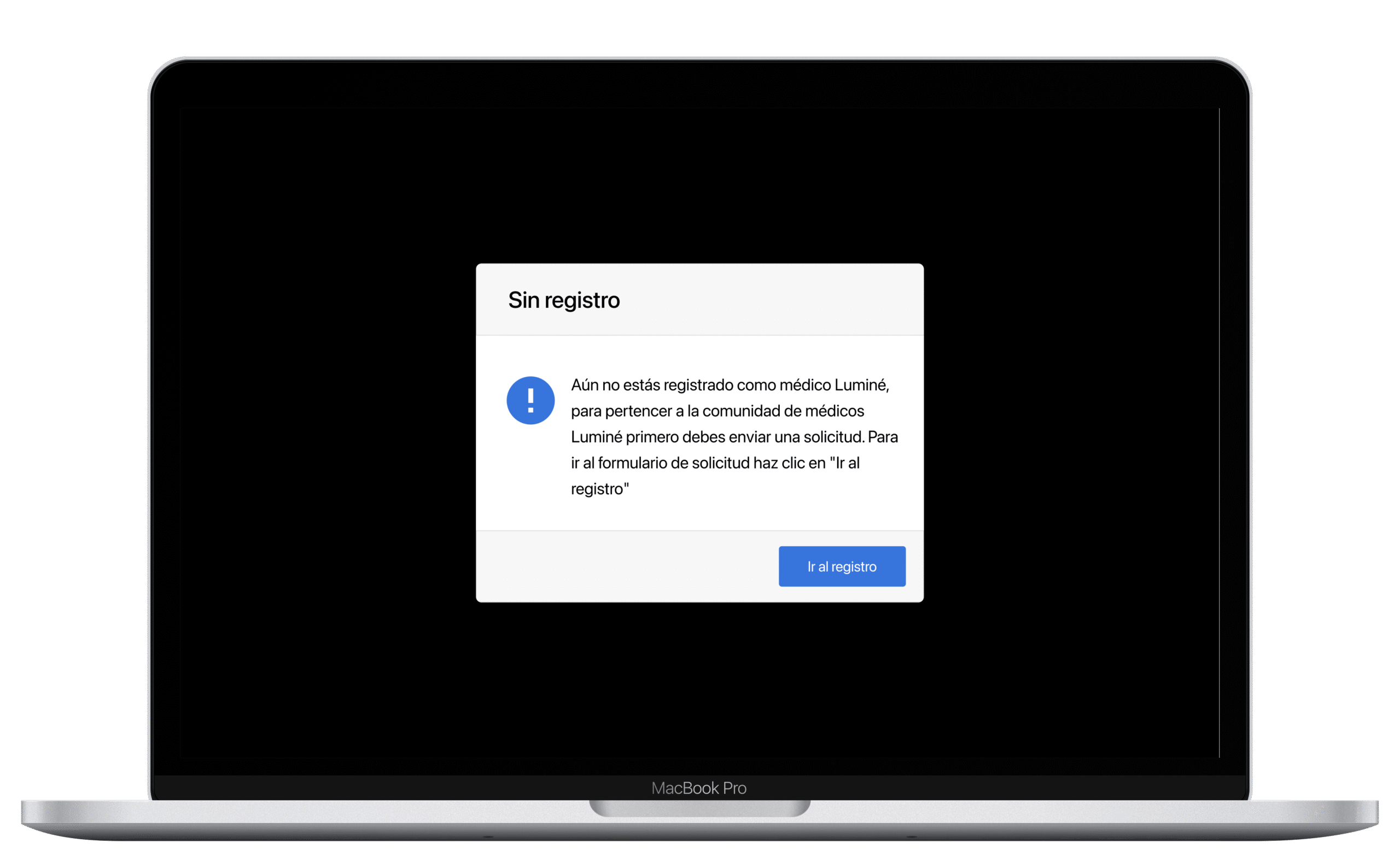
Si ya estás credencializado como médico Luminé, serás llevado a la pantalla de «Agenda» donde podrás viasualizar tus consultas agendadas y navegar dentro de la aplicación.
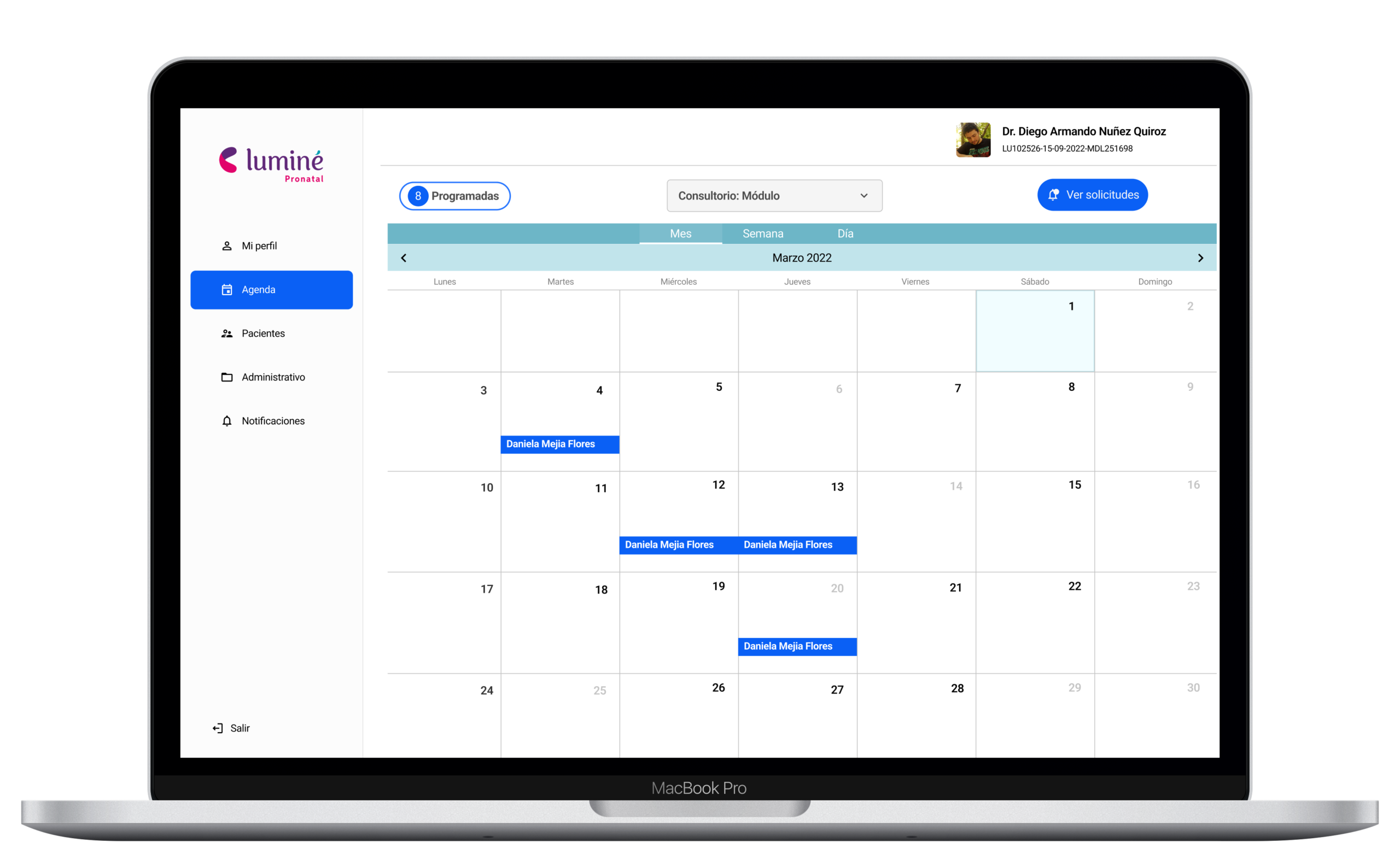
1.3 Registro de mi información
En la sección de información profesional, deberá proporcionar su especialidad médica, número de licencia y demás datos relevantes, que permitirán validar su perfil y garantizar la calidad del servicio.
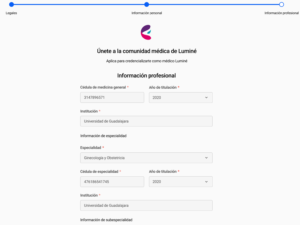
El proceso de registro en la aplicación consta de tres pasos, cuyo avance podrá visualizarse en la parte superior de la pantalla para facilitar su seguimiento.
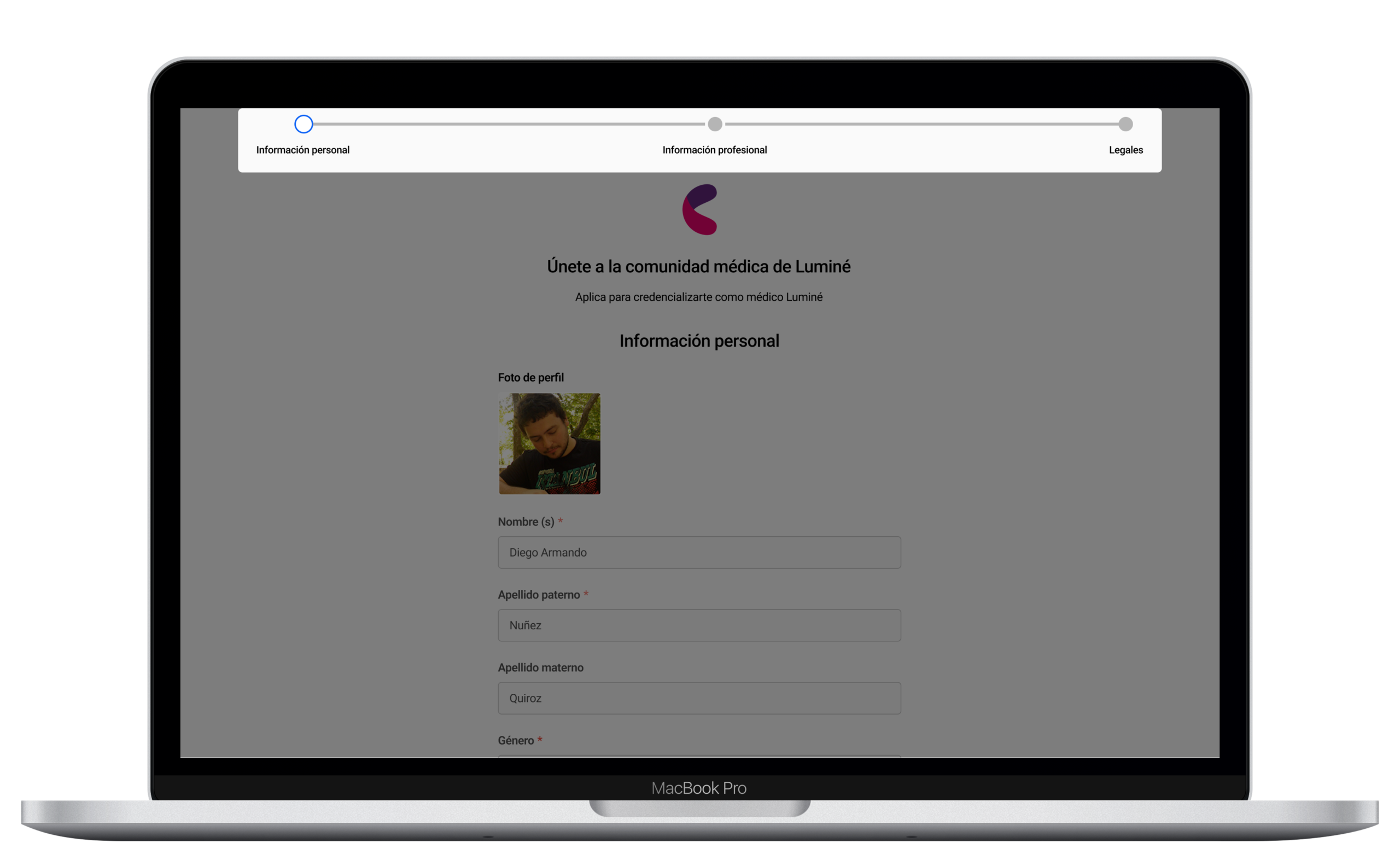
1. Registro de información personal. En esta sección se deben registrar tus datos personales tales como nombre, número telefónico, fecha de nacimiento, RFC , CURP y número de identificación oficial (Pasaporte o INE).
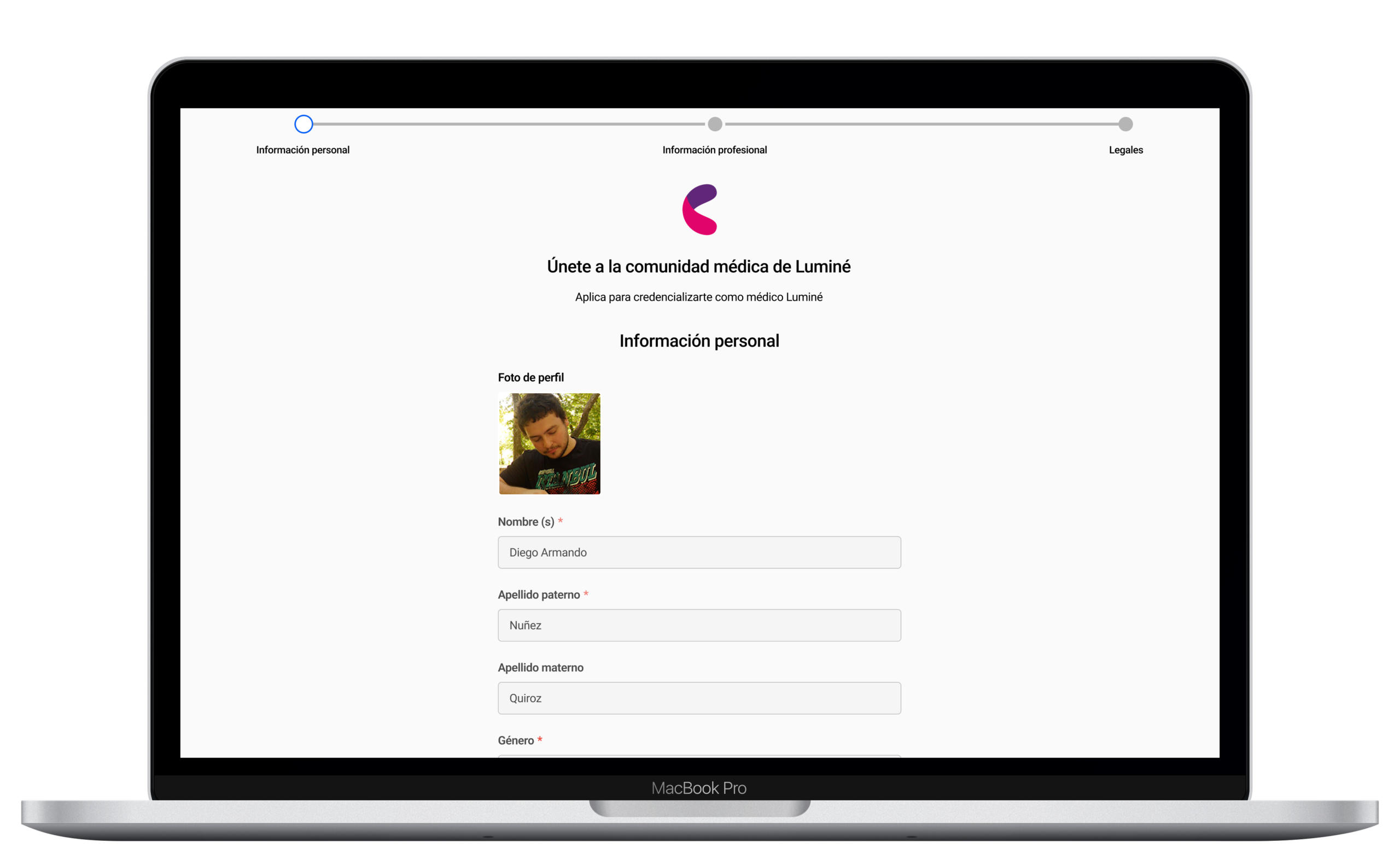
Para el caso de que tu identificación oficial sea el INE, el numero que se deberá de registrar es el OCR, a continuación te dejamos una imagen de como obtenerlo de acuerdo al año de expedición de tu credencial:
2. Registro de información profesional. En esta sección deberás de registrar tu información profesional, tus cédulas de medicina general, cédula de especialidad y de subespecialidad (Si aplica), con anotación del año de titulación y la institución donde la realizaste. También deberás de registrar tus datos de los consejos médicos a los que perteneces, así como los datos de tu seguro de protección médico legal y el aviso de publicidad COFEPRIS. Si no cuentas con estos últimos solicita a tu promotora la información de nuestros gestores para ayudarte a realizar tus trámites.
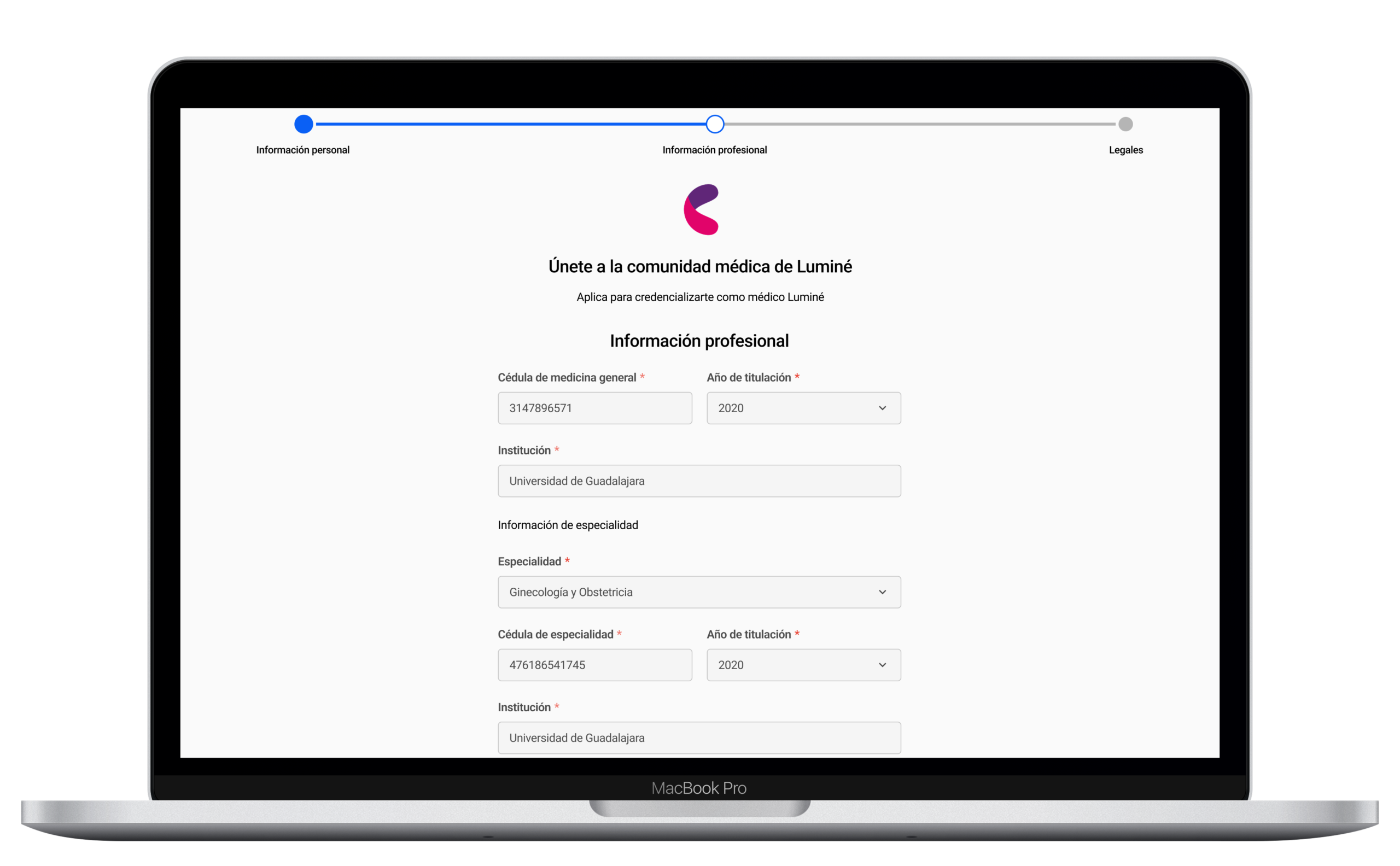
3. Legales. En esta sección se encuentran los términos y condiciones del uso de la plataforma, el aviso de privacidad, el aviso legal, la política de cookies y el convenio de vinculación con Luminé. Te sugerimos leer detenidamente los documentos y al final de cada uno marcar la casilla «He leído y acepto…» y presionar el botón continuar.
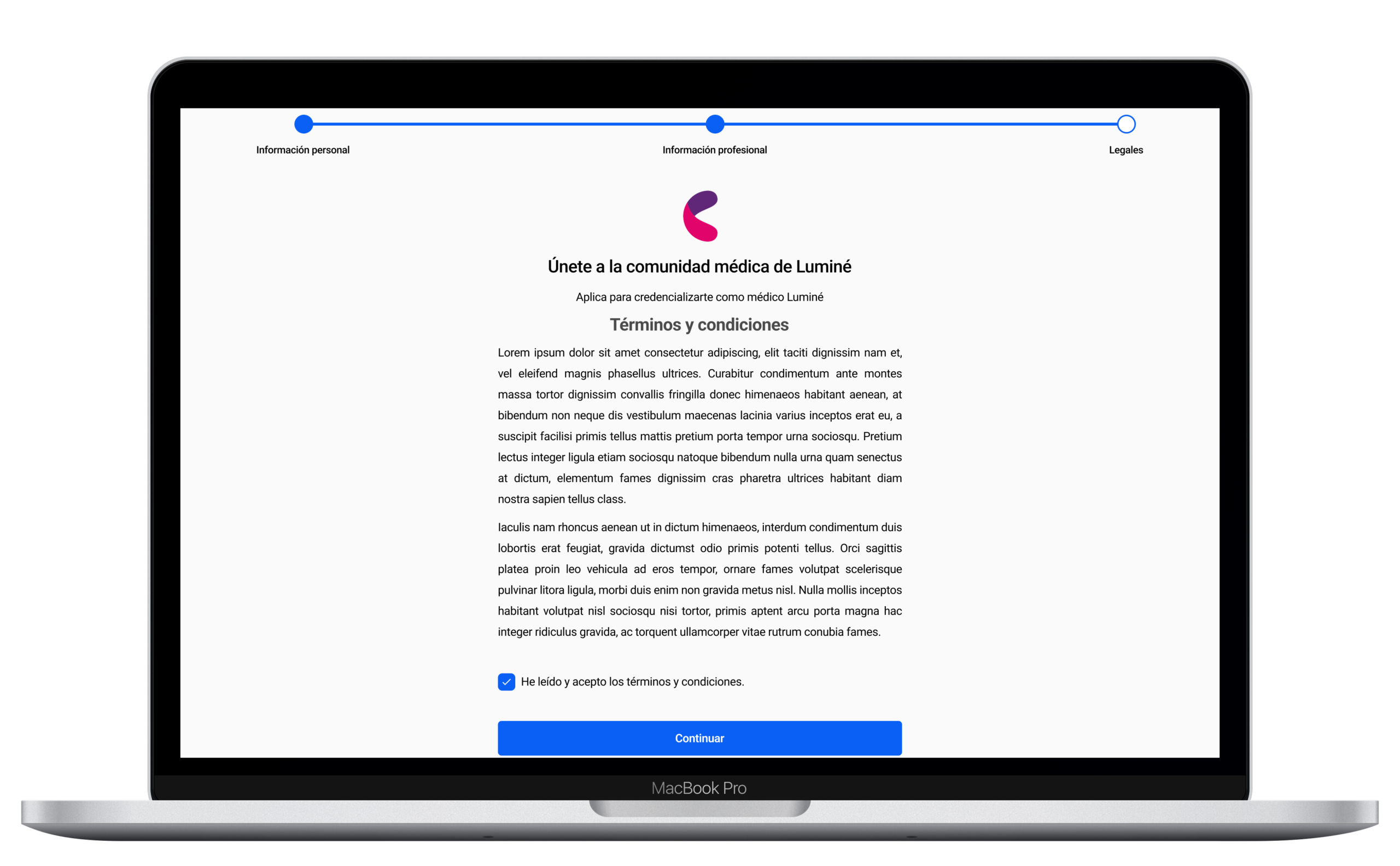
Una vez completado el registro le llegará una notificación a tu promotora Luminé para validar tu información. Recuerda que deberás enviar la documentación solicitada en tu correo de bienvenida a tu promotora para que pueda validar tu información.
Mientras la información está en revisión te aparecerá la siguiente pantalla al ingresar a tu aplicación.
Cuando tu información haya sido validada tu promotora Luminé te enviará un correo electrónico con tu número de credencial Luminé y con la guía de configuración de tu cuenta.
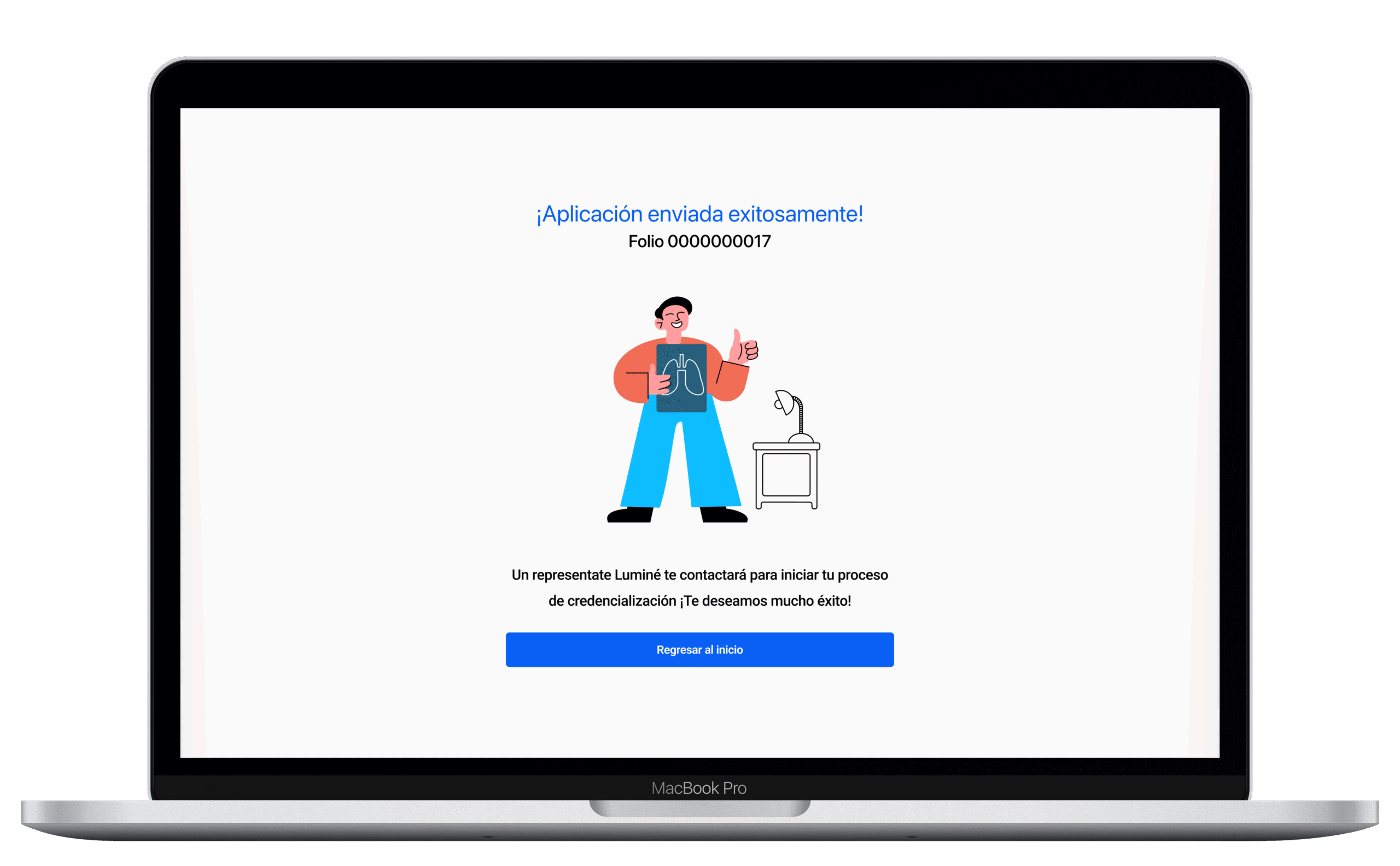
2. Mi Perfil
En la sección «Mi Perfil», podrás ver tu información personal y profesional, registrada en la aplicación, podrás acceder a agregar o modificar tus consultorios, podrás ver las opiniones que te dejan las pacientes de tus consultas, podrás modificar tus precios públicos de consulta y de parto o cesárea y podrás capturar la descripción de tu perfil que las pacientes visualizarán desde su app. Para más información visita cada una de las secciones.
2.1 Mi resumen
2.2 Información
En la sección Información podrá consultar sus datos personales, información profesional y documentos legales, todo en un mismo lugar para su fácil acceso y gestión.
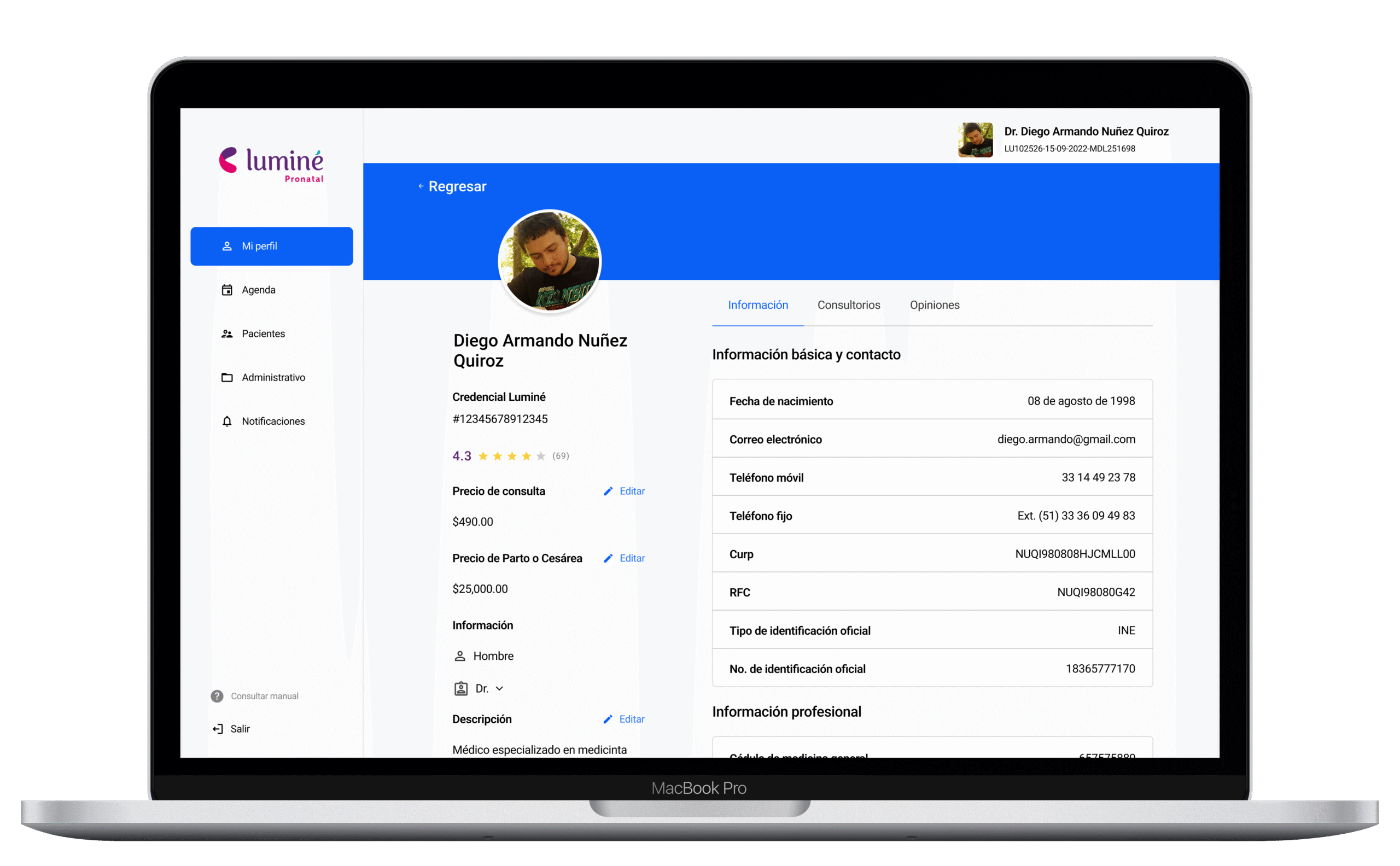
Debajo de su fotografía de perfil encontrará un resumen con información relevante de su cuenta.
En este apartado puedes modificar los siguientes campos, que aparece publicado en el app Luminé de las mamás:
1. Cambiar mi foto de perfil.
1.1 Click en la fotografía
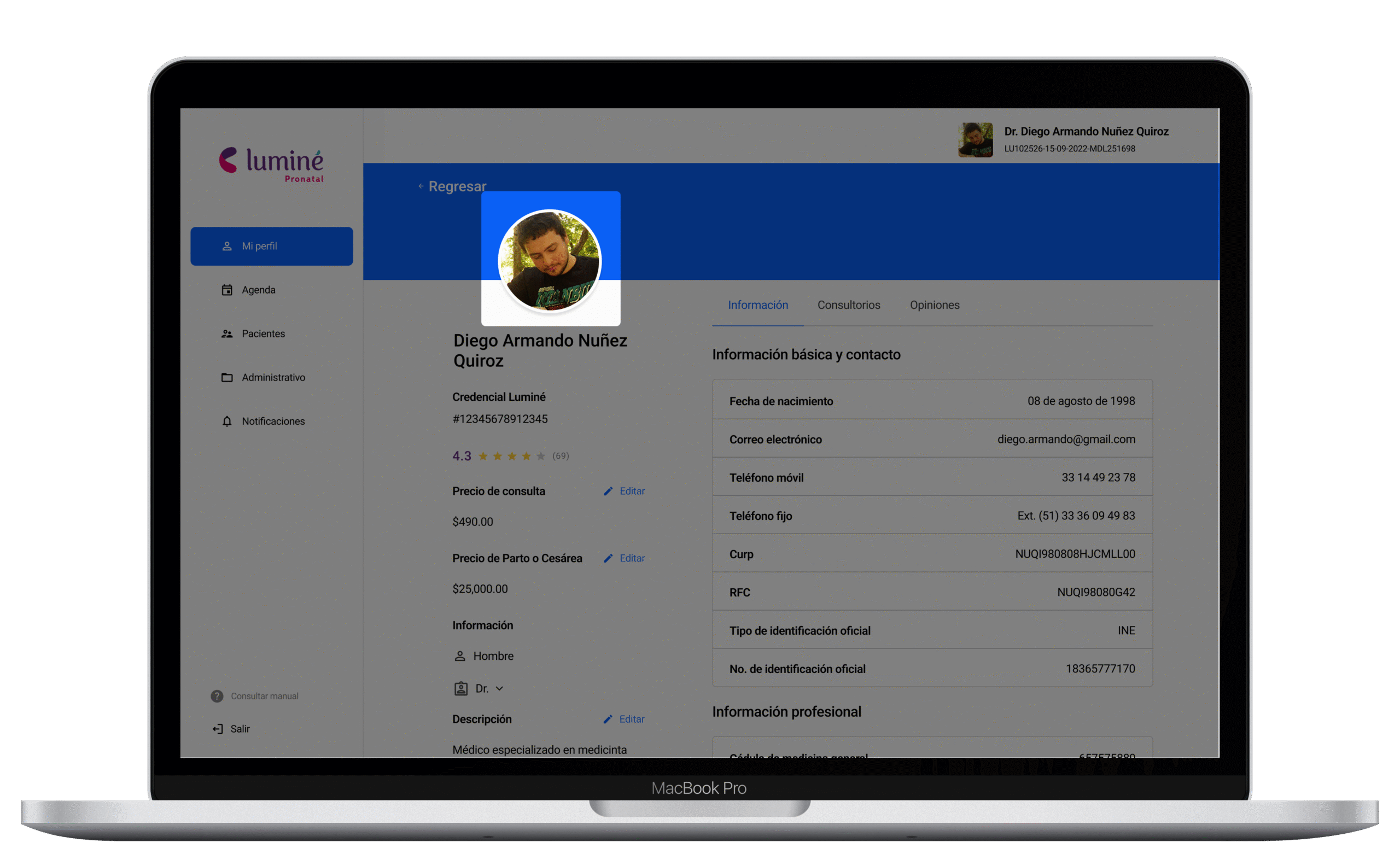
1.2 Selecciona la imagen de tu preferencia en tu ordenador.
1.3 Listo, la fotografía quedó actualizada.
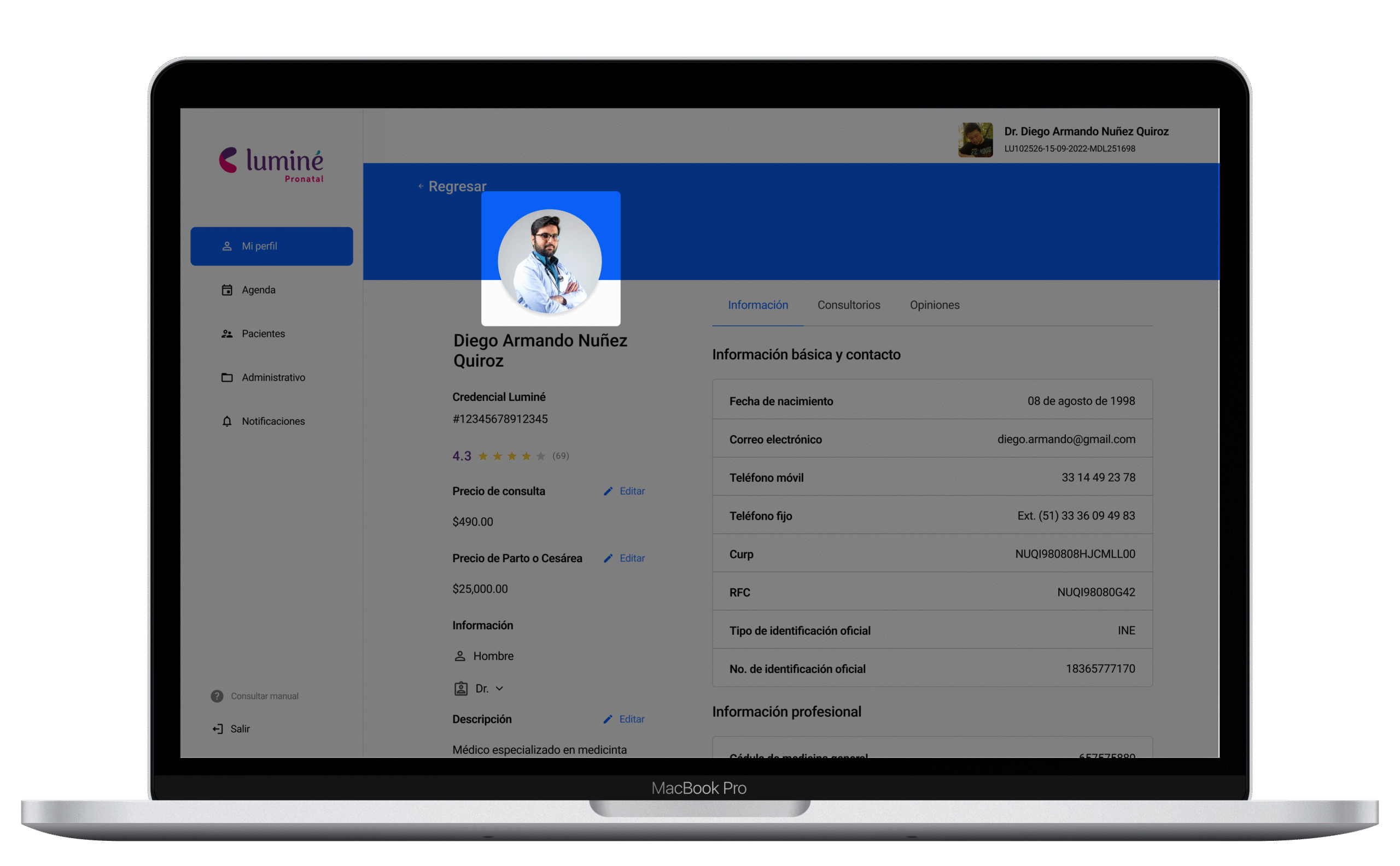
2. Modificar cómo aparece mi nombre publicado.
2.1 Haga clic en el icono de editar.
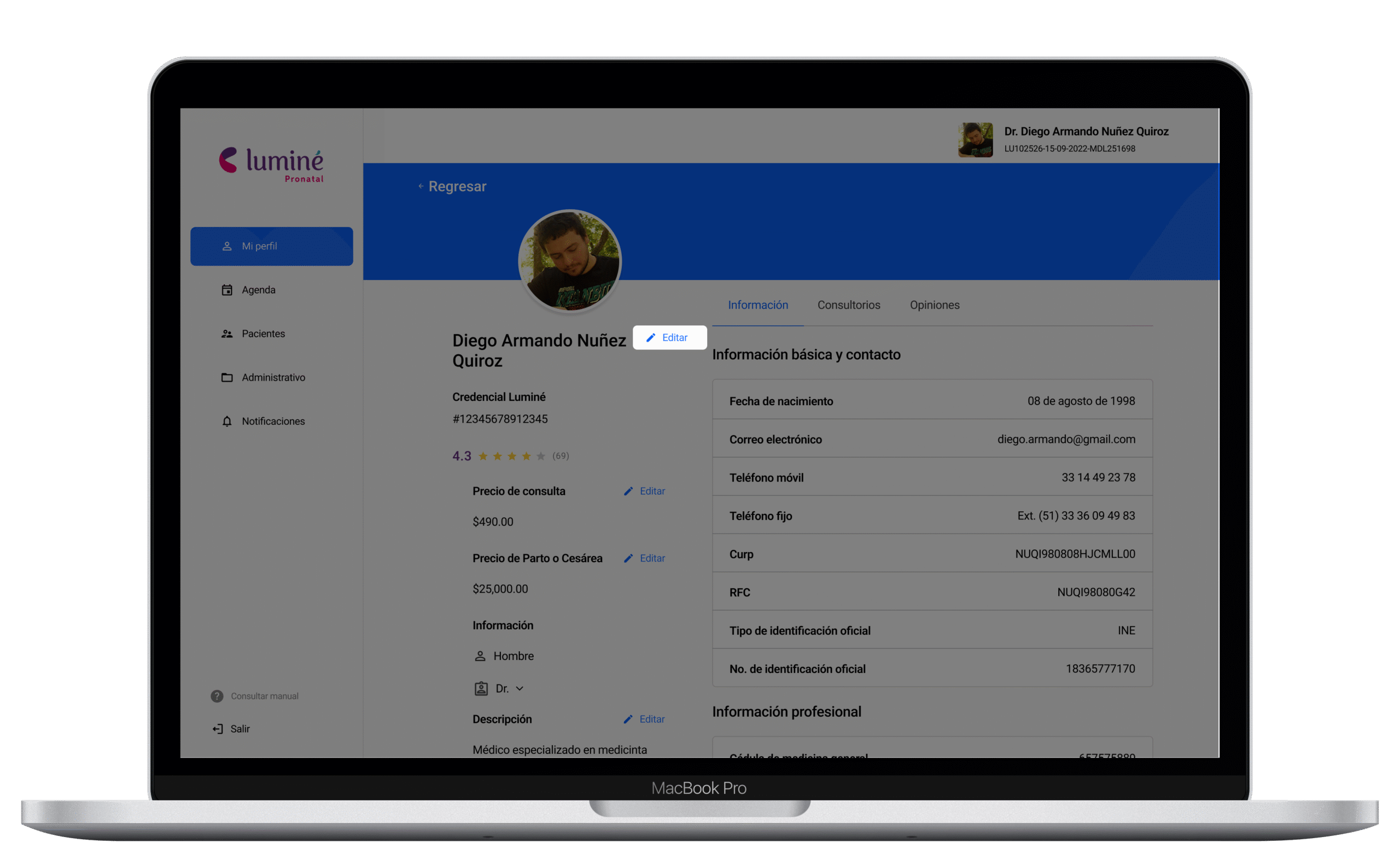
3. Editar mi precio de consulta publicado.
4. Editar mi precio de parto o cesárea publicado.
5. Editar mi descripción que aparece en el app de las mamás.
2.4 Consultorios
Podrá gestionar sus consultorios desde la sección Consultorios, donde encontrará una lista de los mismos, y tendrá la opción de agregar nuevos o modificar la información de los existentes.
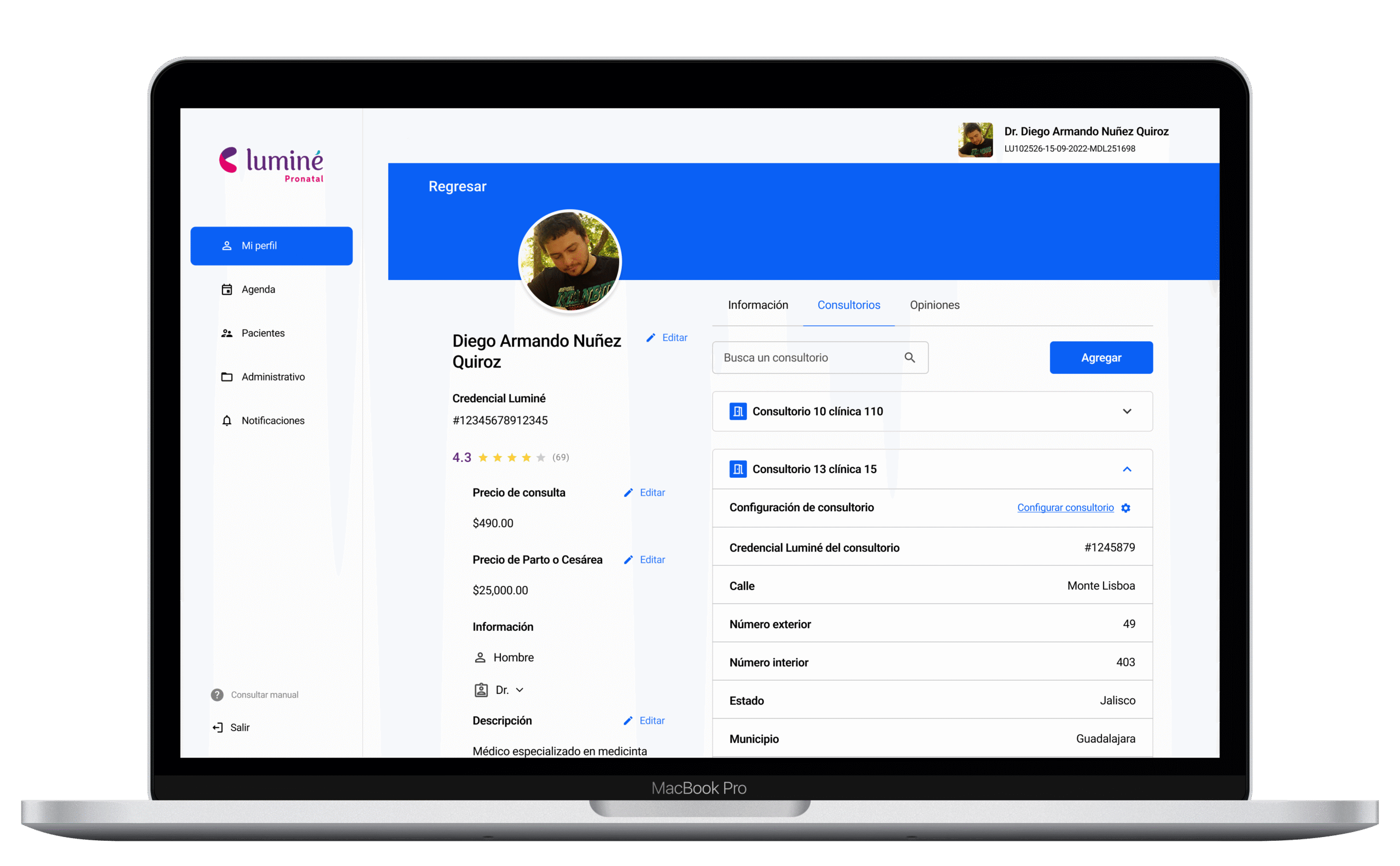
2.5 Configurar Consultorios
Para configurar un consultorio, seleccione el botón «Configurar» junto al nombre del mismo. Desde ahí podrá establecer los horarios de atención, asignar médicos y administrar las citas disponibles.
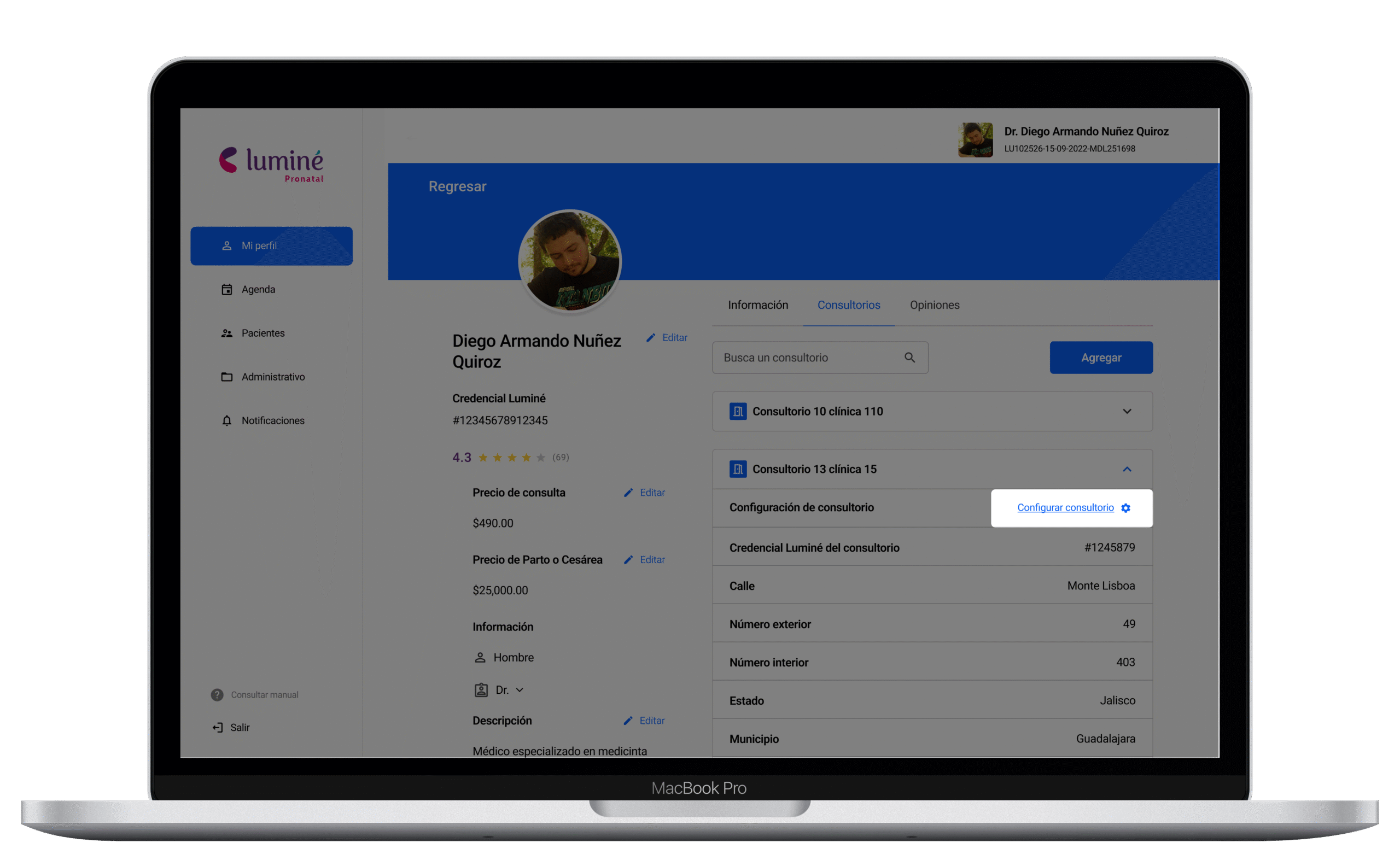
2.5.1 Configurar horarios
La configuración de horarios de atención se realiza en la pestaña «Horarios». Desde ahí podrá agregar, modificar o eliminar los horarios según su disponibilidad.
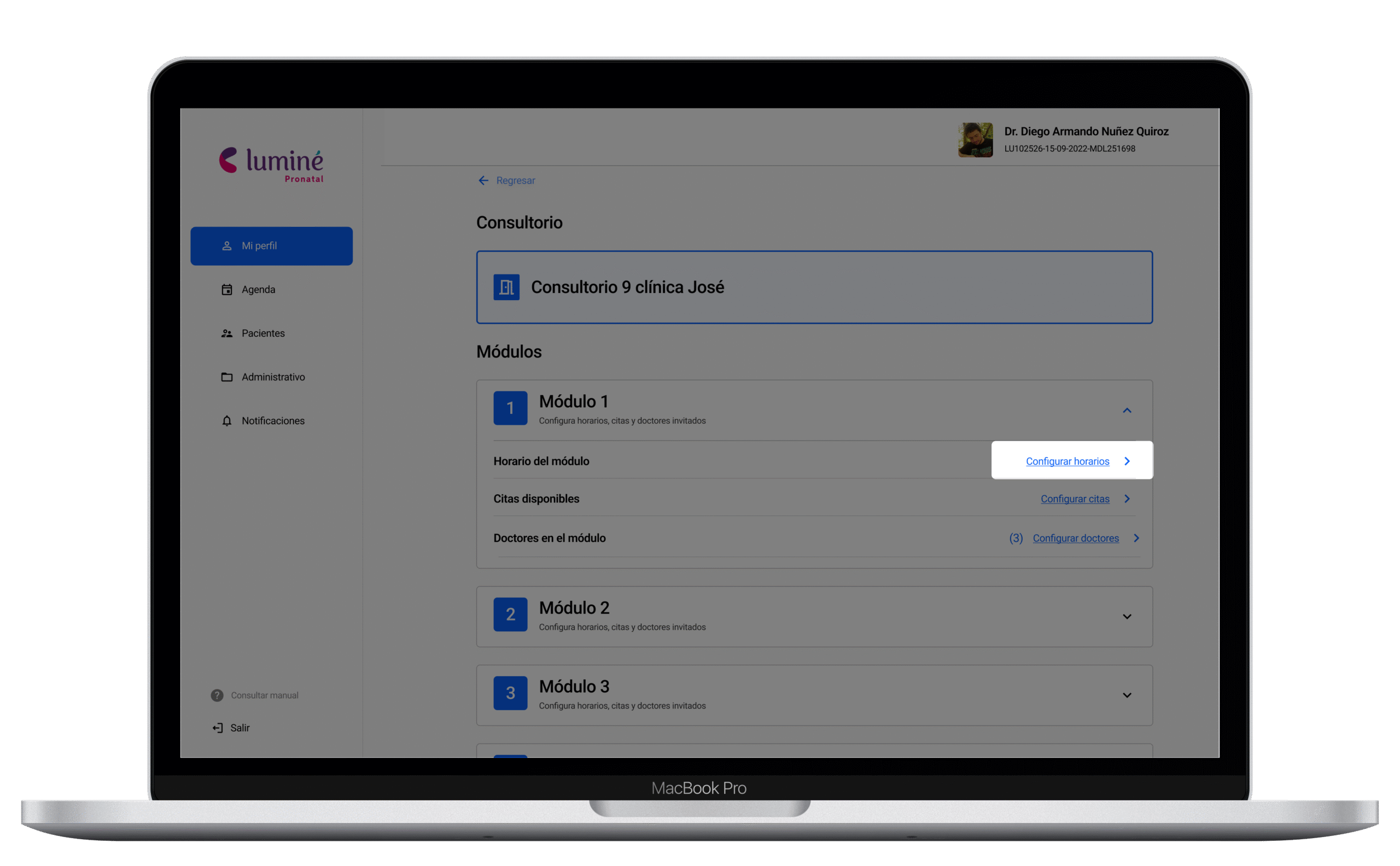
2.5.2 Configurar doctores
La asignación de médicos al consultorio se gestiona en la pestaña «Doctores». Desde ahí podrá agregar nuevos profesionales, actualizar la información de los existentes o eliminarlos según sea necesario.
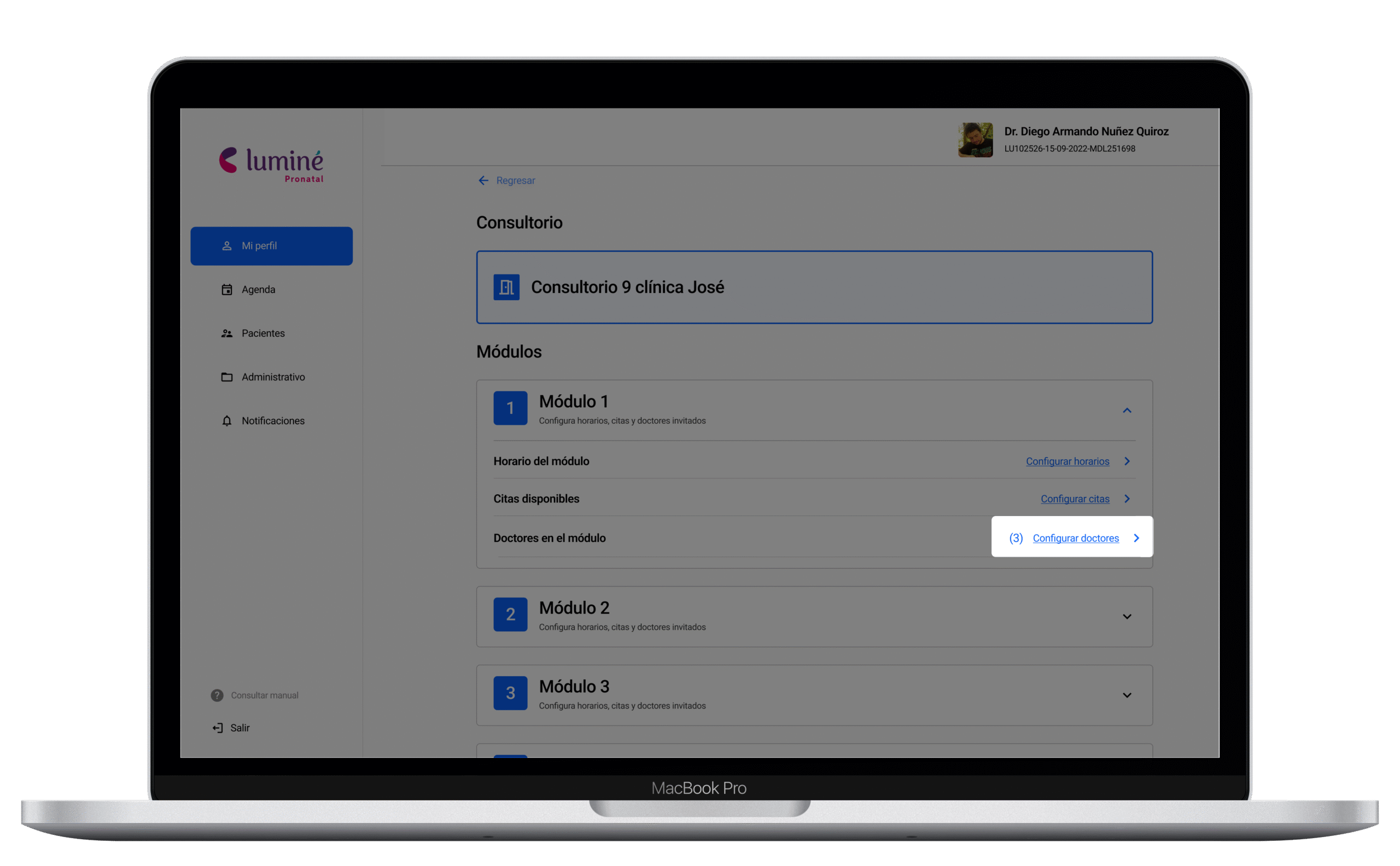
2.5.3 Configurar citas
La administración de las citas disponibles se realiza en la pestaña «Citas». Desde allí podrá agregar, modificar o eliminar citas conforme a su agenda.
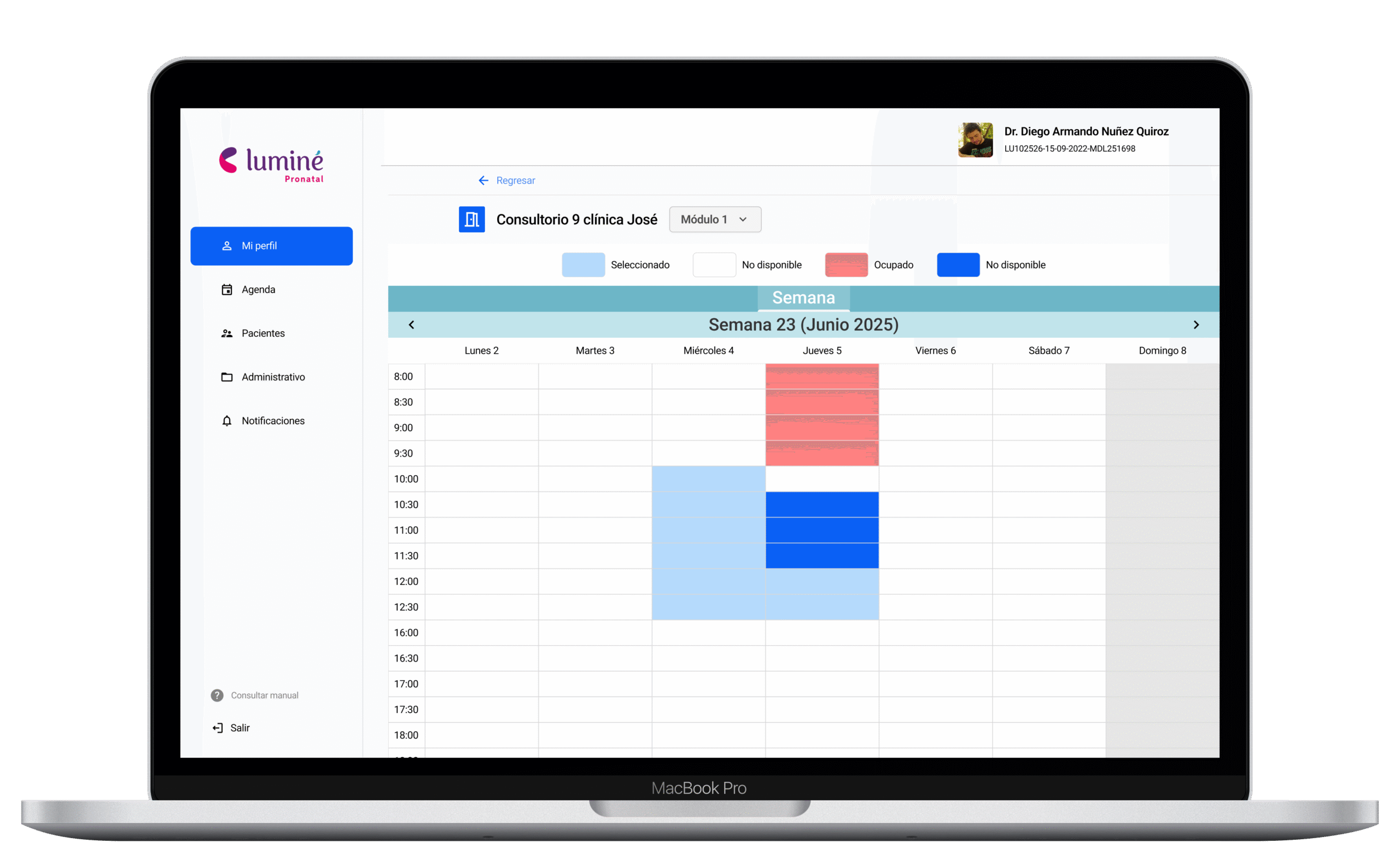
2.6 Opiniones
En la sección Opiniones tendrá acceso a los comentarios y valoraciones que sus pacientes han dejado sobre su atención.
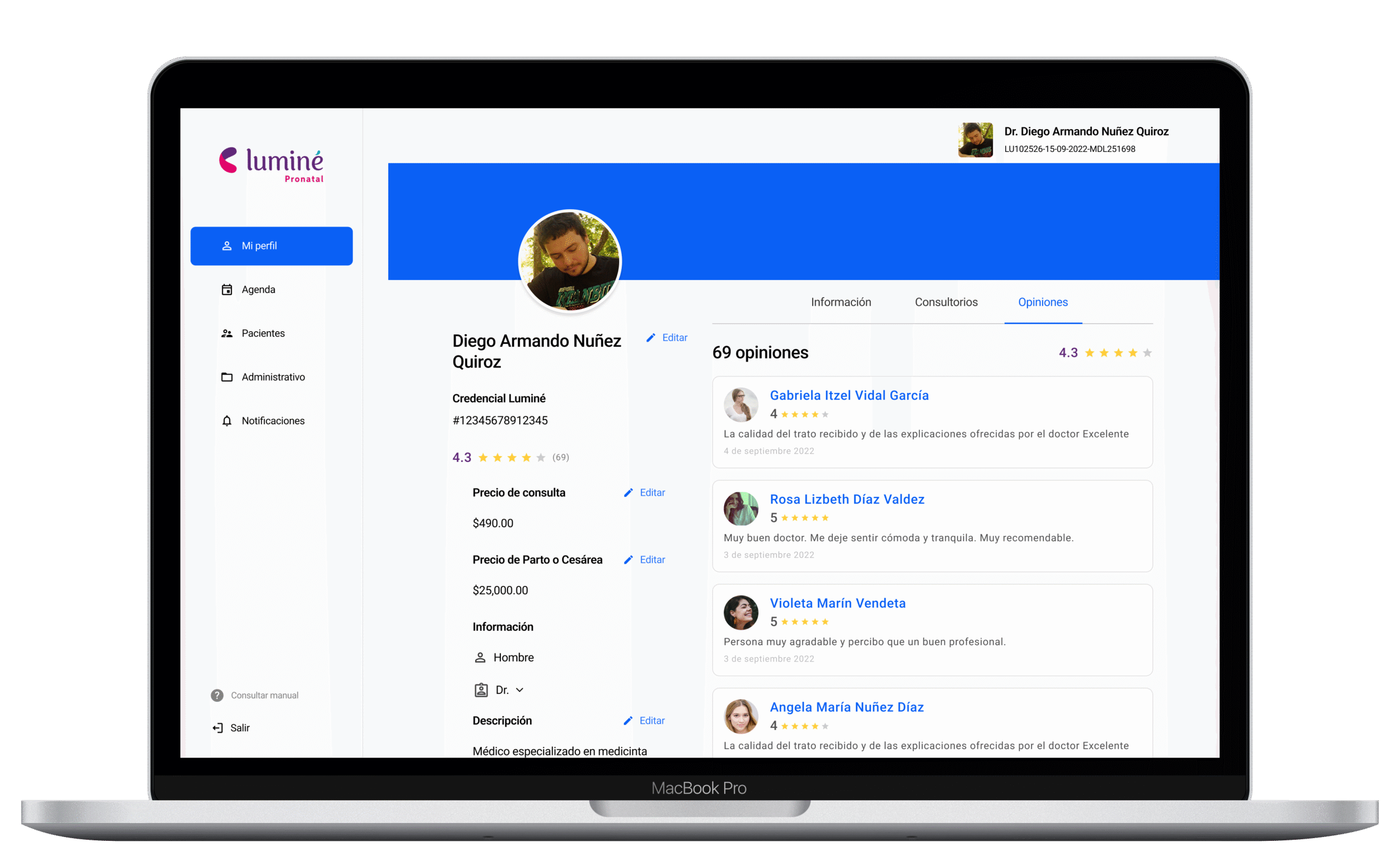
3. Agenda
3.1 Ver solicitudes
En la sección Agenda encontrará las solicitudes de consulta recibidas, donde podrá aceptar o rechazar cada una según su disponibilidad.
![]()
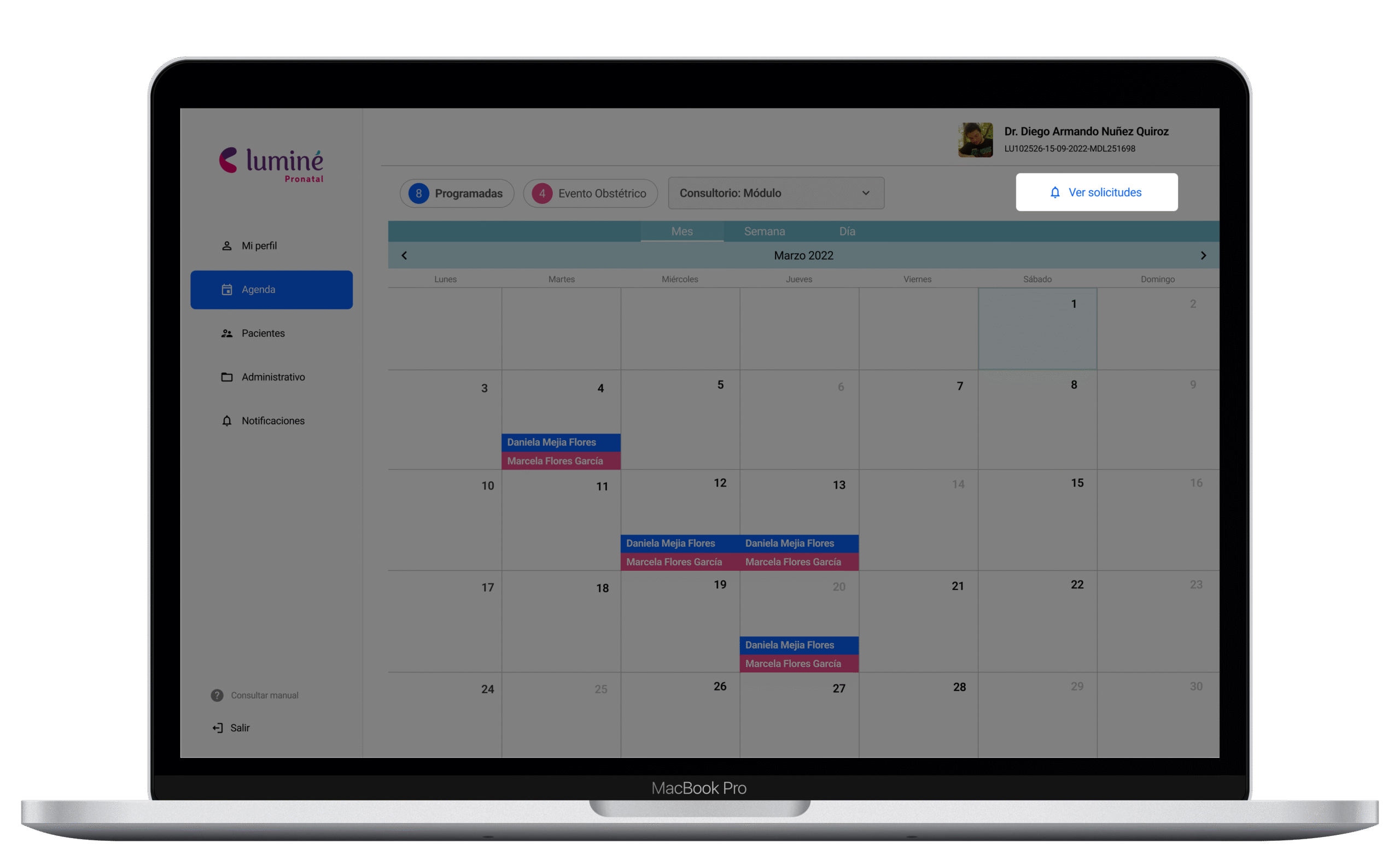
3.1.1 Aceptar Consulta
Para aceptar una solicitud de consulta, seleccione el botón «Aceptar» junto a la misma. La consulta se añadirá automáticamente a su calendario.
![]()
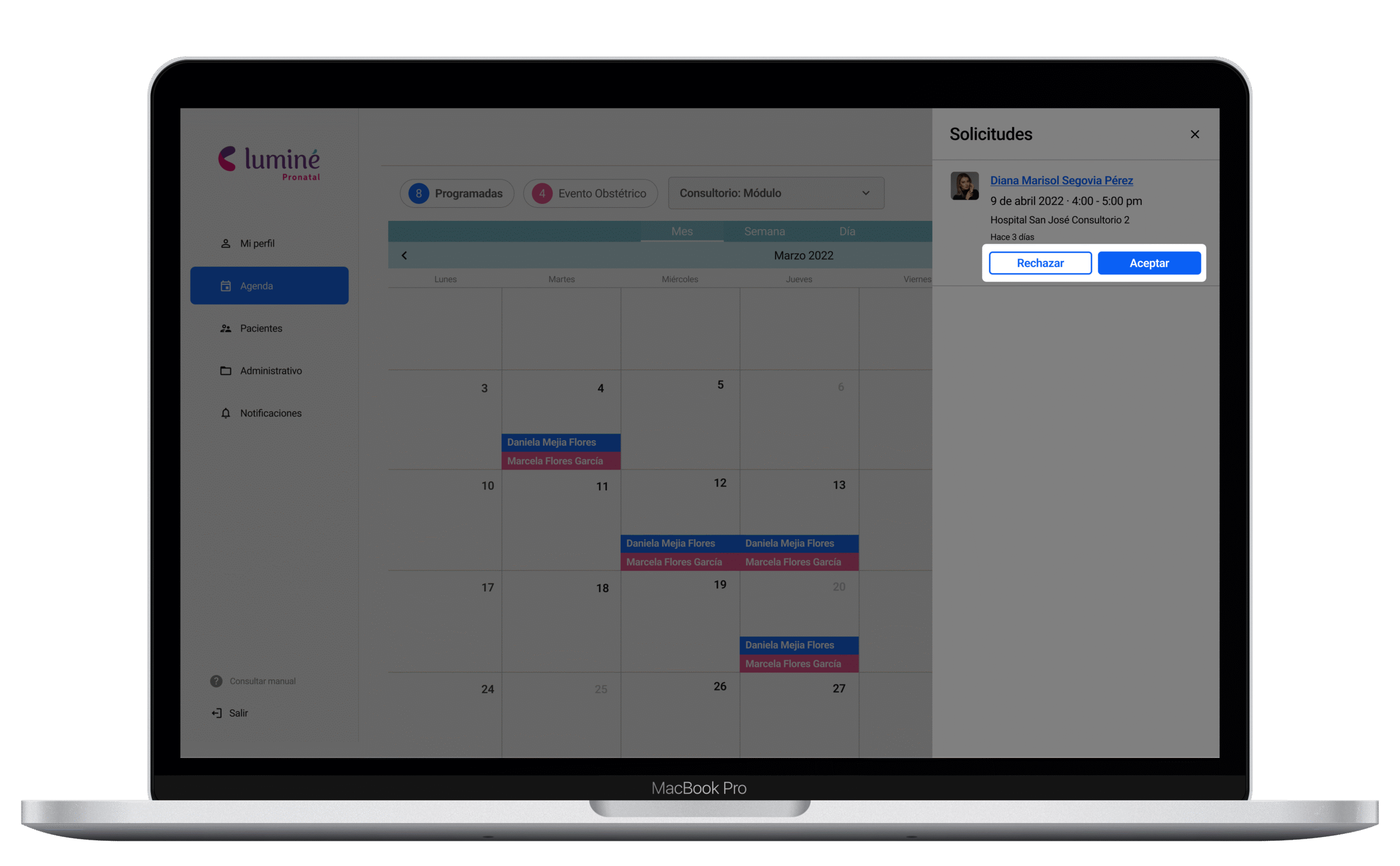
3.1.2 Rechazar Consulta
Para rechazar una solicitud de consulta, seleccione el botón «Rechazar» junto a la solicitud. Se le solicitará que elija un motivo para el rechazo.
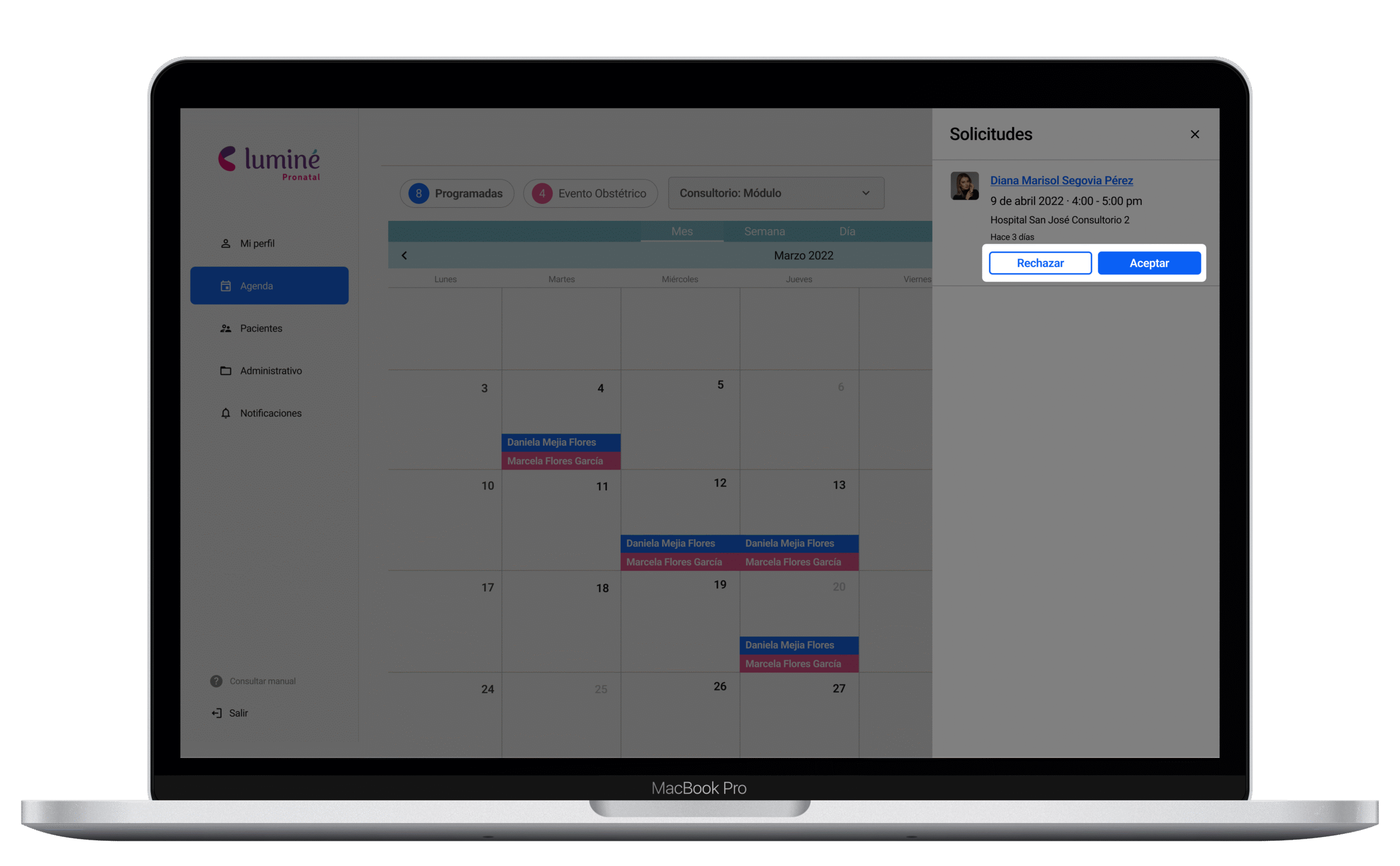
3.1.2.1 Motivos de rechazo
Elige de la lista el motivo de rechazo que mejor se adapte.
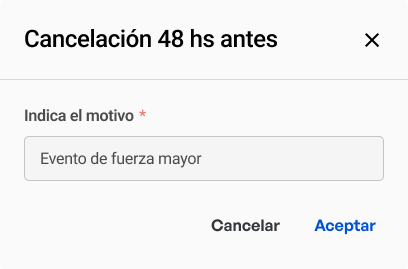
3.2 Calendario
En la sección Calendario podrá visualizar sus citas organizadas por día, semana o mes, facilitando la gestión eficiente de su agenda.
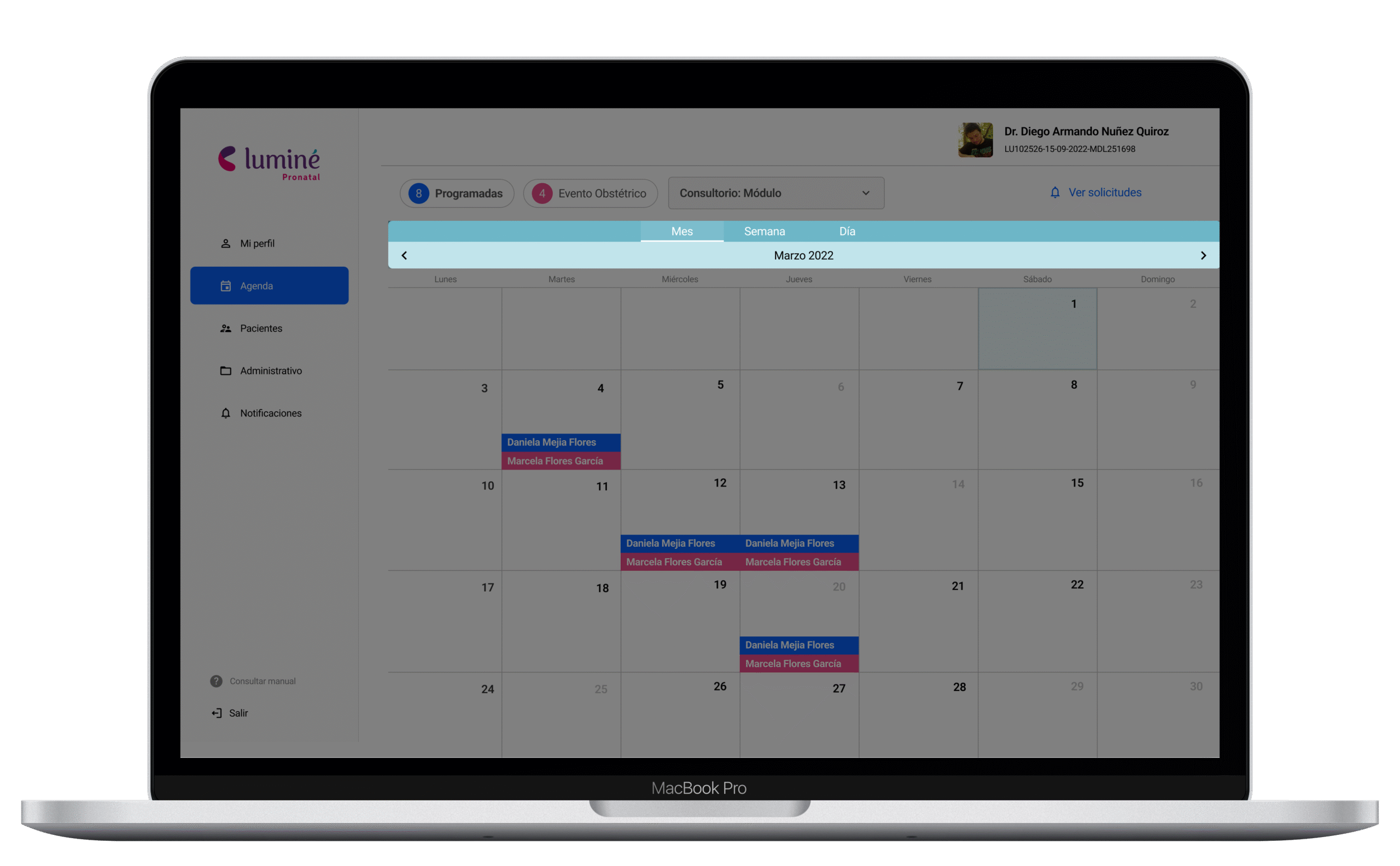
3.2.1 Selección del consultorio modulo
Para seleccionar el consultorio o módulo correspondiente, haga clic en el menú desplegable ubicado en la parte superior de la pantalla y elija la opción deseada.
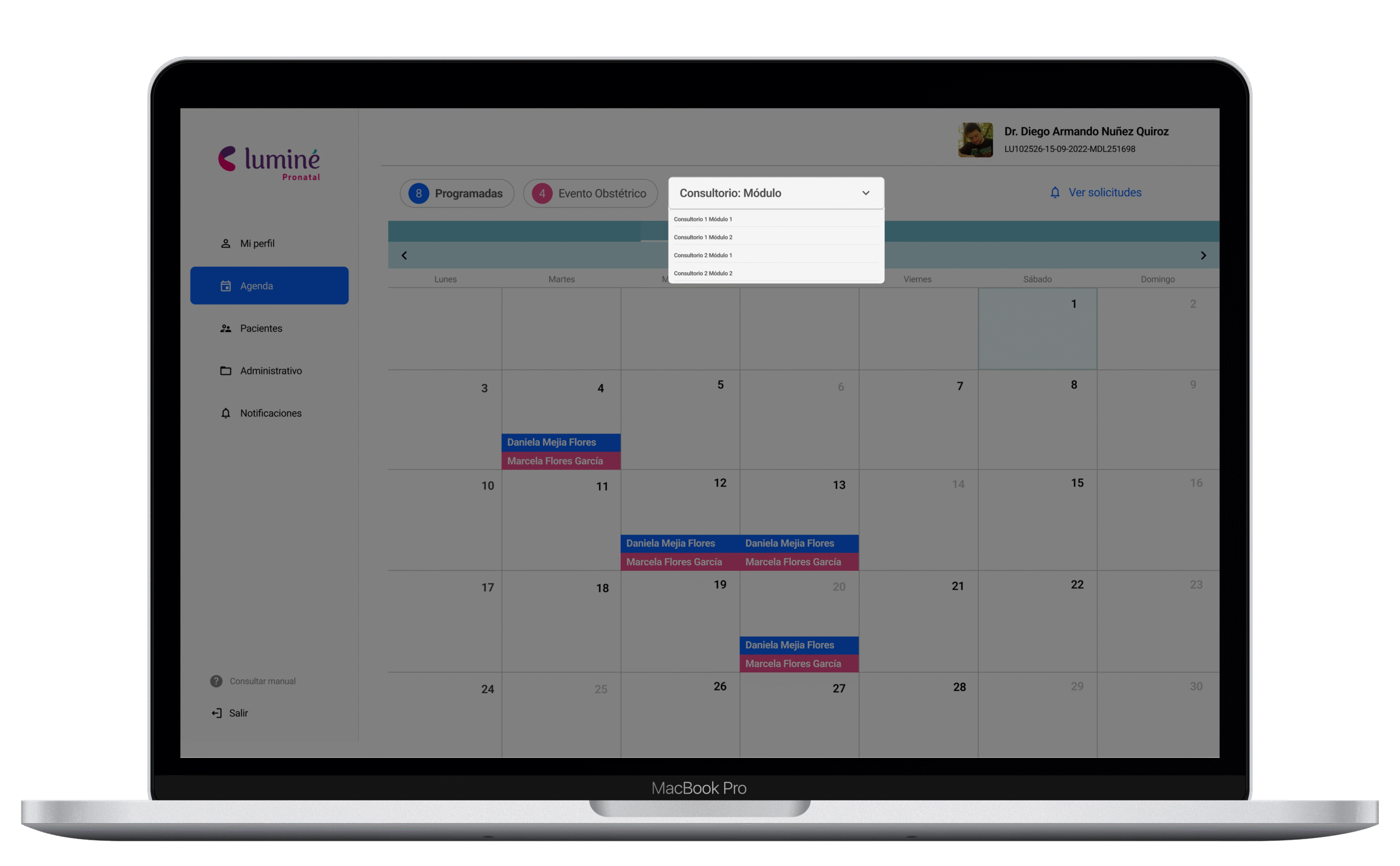
3.2.2 Vista semana, mes día
Para cambiar la vista del calendario, haga clic en los botones «Semana», «Mes» o «Día» en la parte superior de la pantalla.
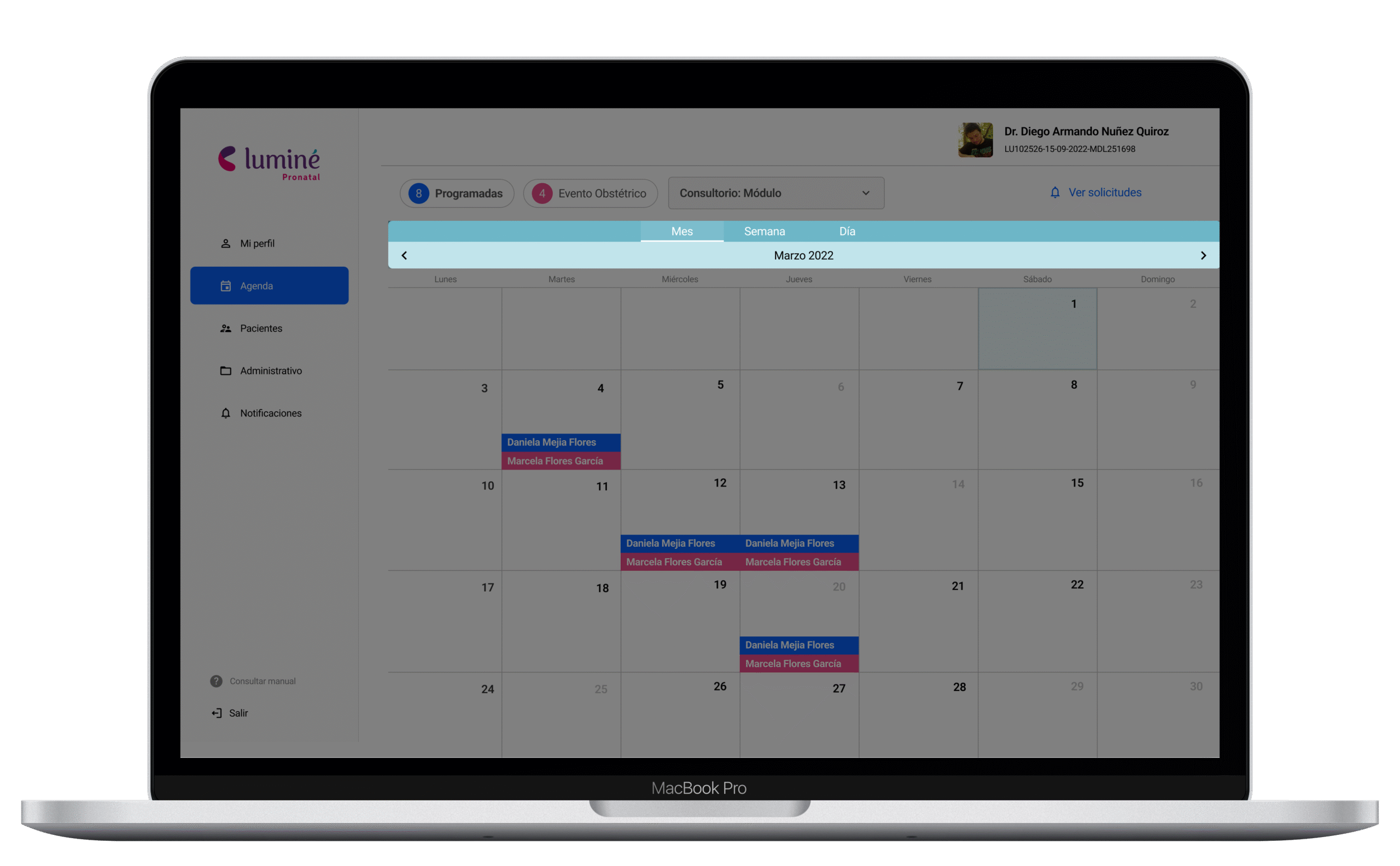
3.2.3 Iniciar, Cancelar consulta e ir a perfil de la paciente
Para iniciar una consulta, haga clic en la cita en su calendario. Para cancelar una consulta, haga clic en el botón «Cancelar» junto a la cita. Para ir al perfil de la paciente, haga clic en el nombre del paciente junto a la cita y despues en ver perfil.
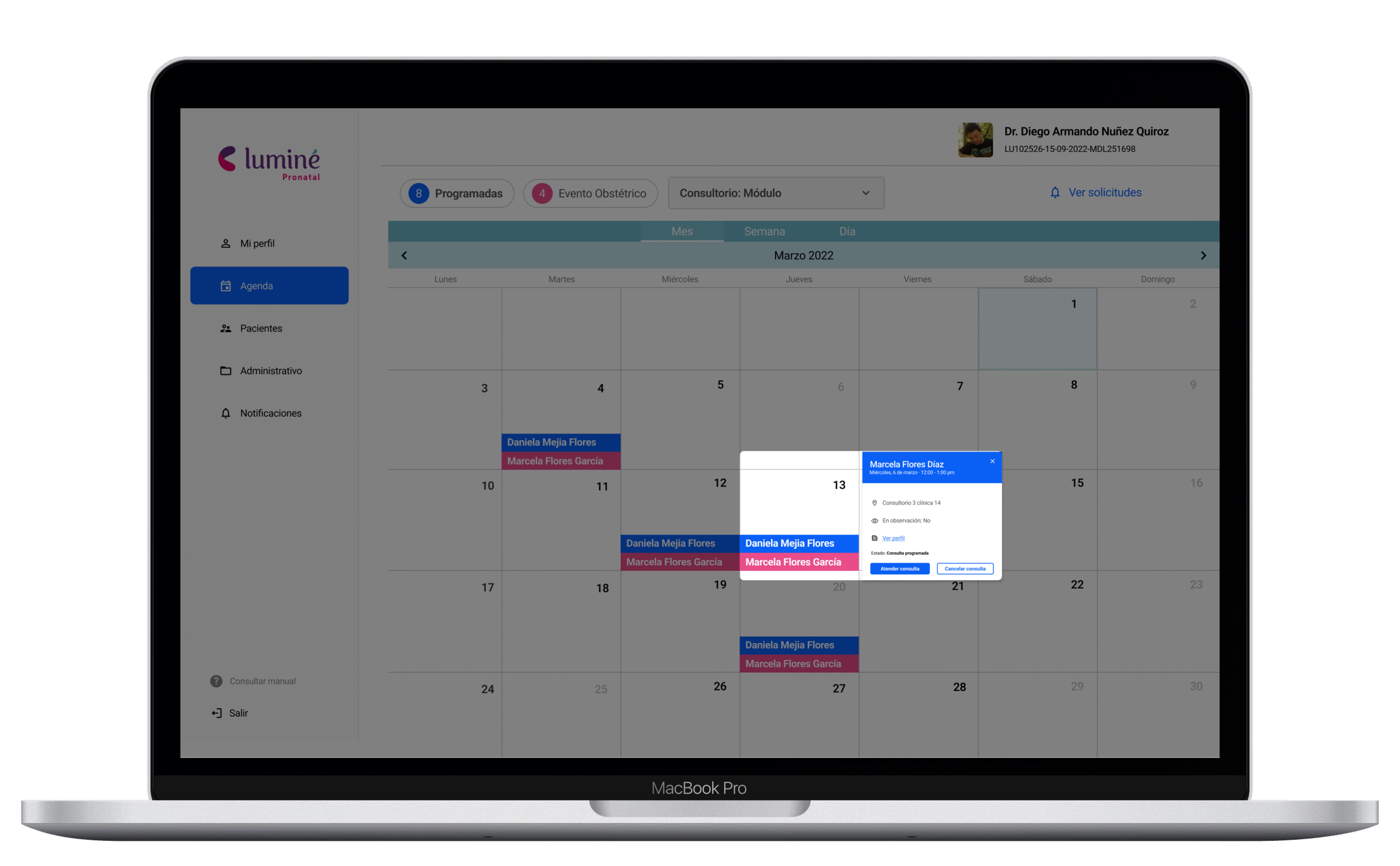
4. Pacientes
4.1 Resumen de pacientes
En la sección Pacientes, se muestra un listado con todos sus pacientes. Esta lista puede organizarse según nombre, apellido, fecha de nacimiento o estado de la consulta, lo que facilita la gestión y búsqueda de información relevante.
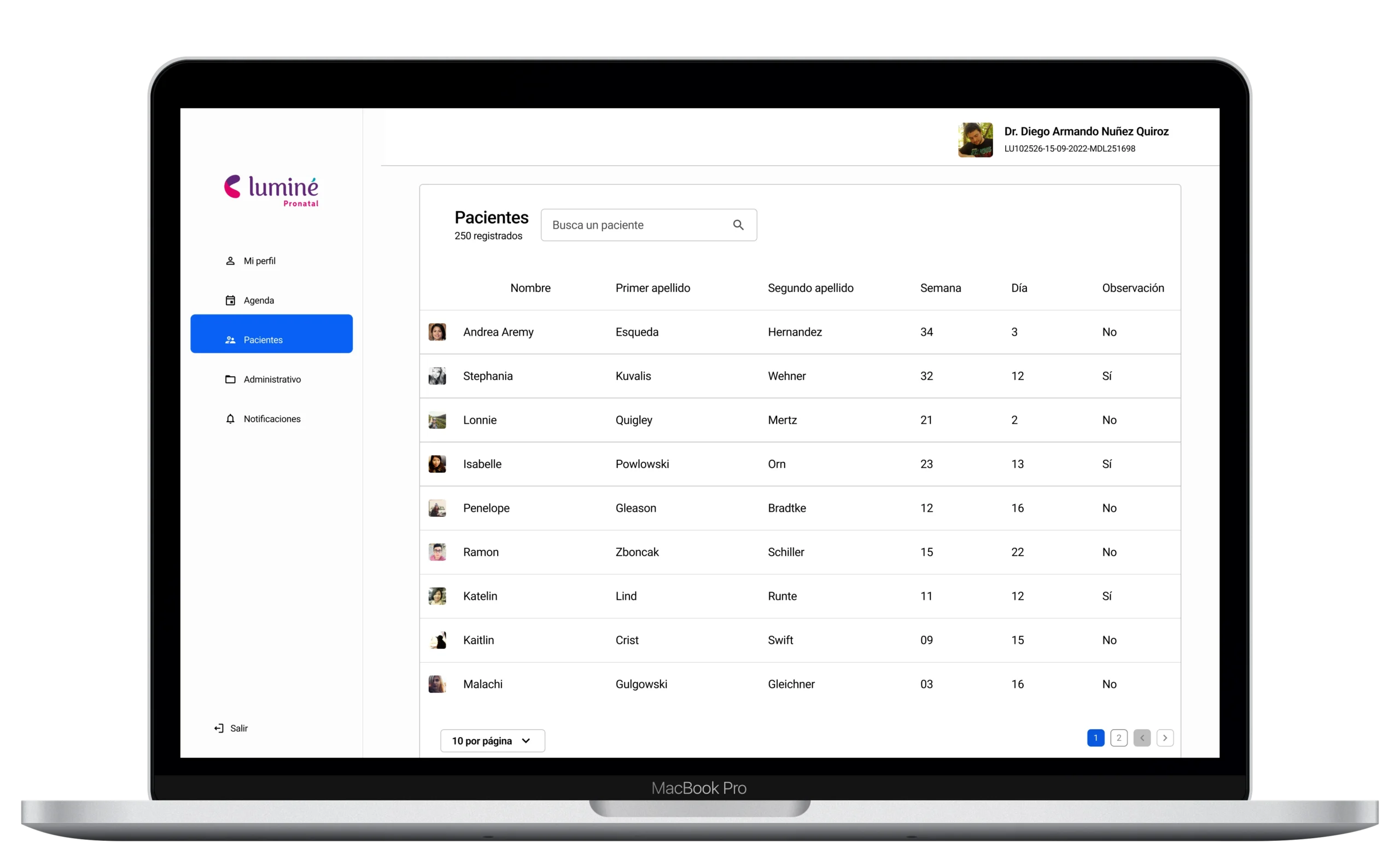
4.1.1 Ordenar pacientes
En la sección Pacientes, se muestra un listado con todos sus pacientes. Esta lista puede organizarse según nombre, apellido, fecha de nacimiento o estado de la consulta. Para ordenar por alguno de estos criterios, simplemente haga clic en el encabezado de la columna correspondiente.
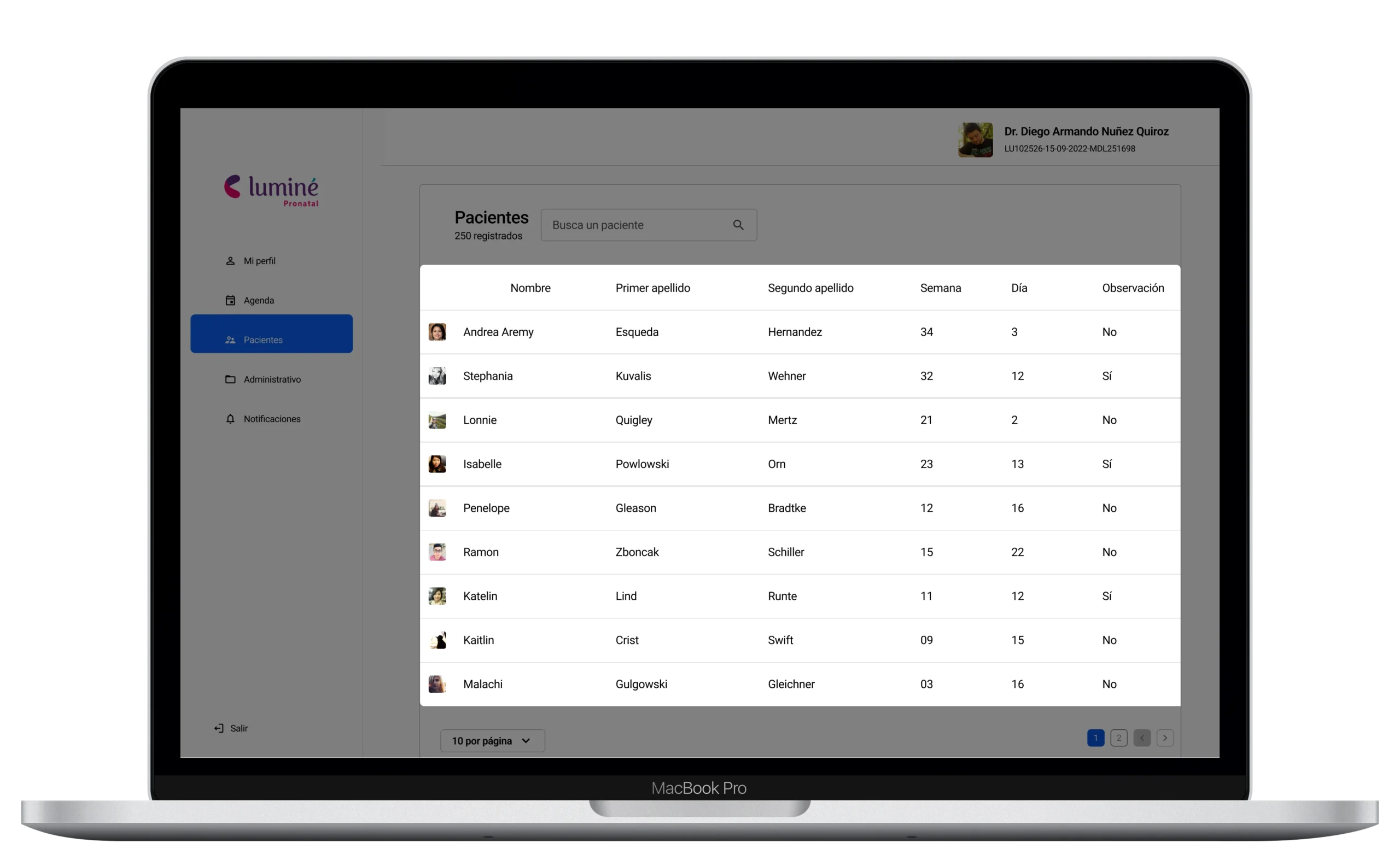
4.1.2 Buscar una paciente
En la sección Pacientes, se muestra un listado con todos sus pacientes. Esta lista puede organizarse según nombre, apellido, fecha de nacimiento o estado de la consulta. Para ordenar por alguno de estos criterios, haga clic en el encabezado de la columna correspondiente. Asimismo, si desea buscar una paciente específica, escriba su nombre, apellido o fecha de nacimiento en el campo de búsqueda ubicado en la parte superior de la lista.
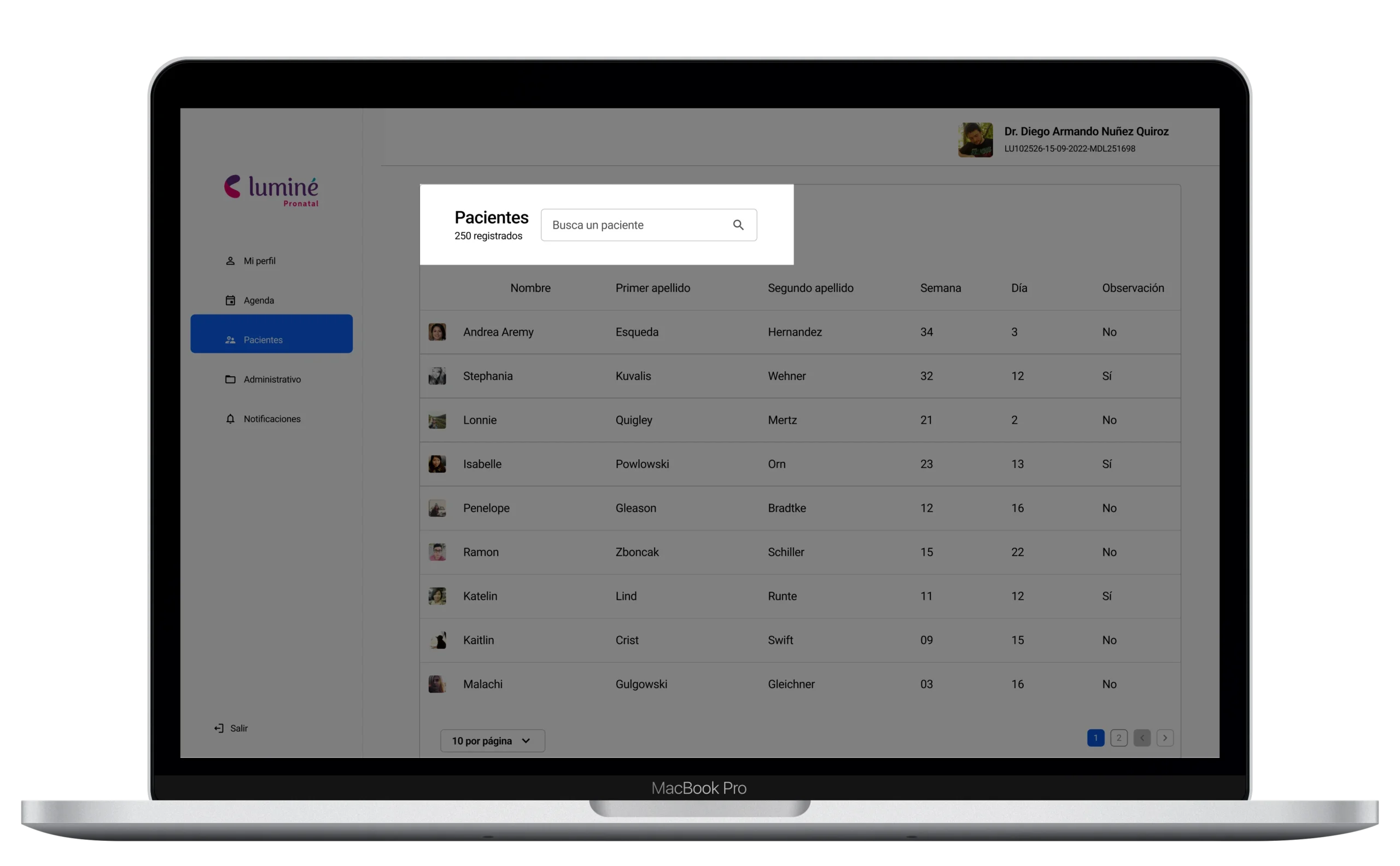
4.2 Detalle de la paciente
En la sección Información general de la paciente, podrá visualizar los datos personales de la paciente, incluyendo su nombre, apellido, fecha de nacimiento, dirección, número de teléfono y correo electrónico.
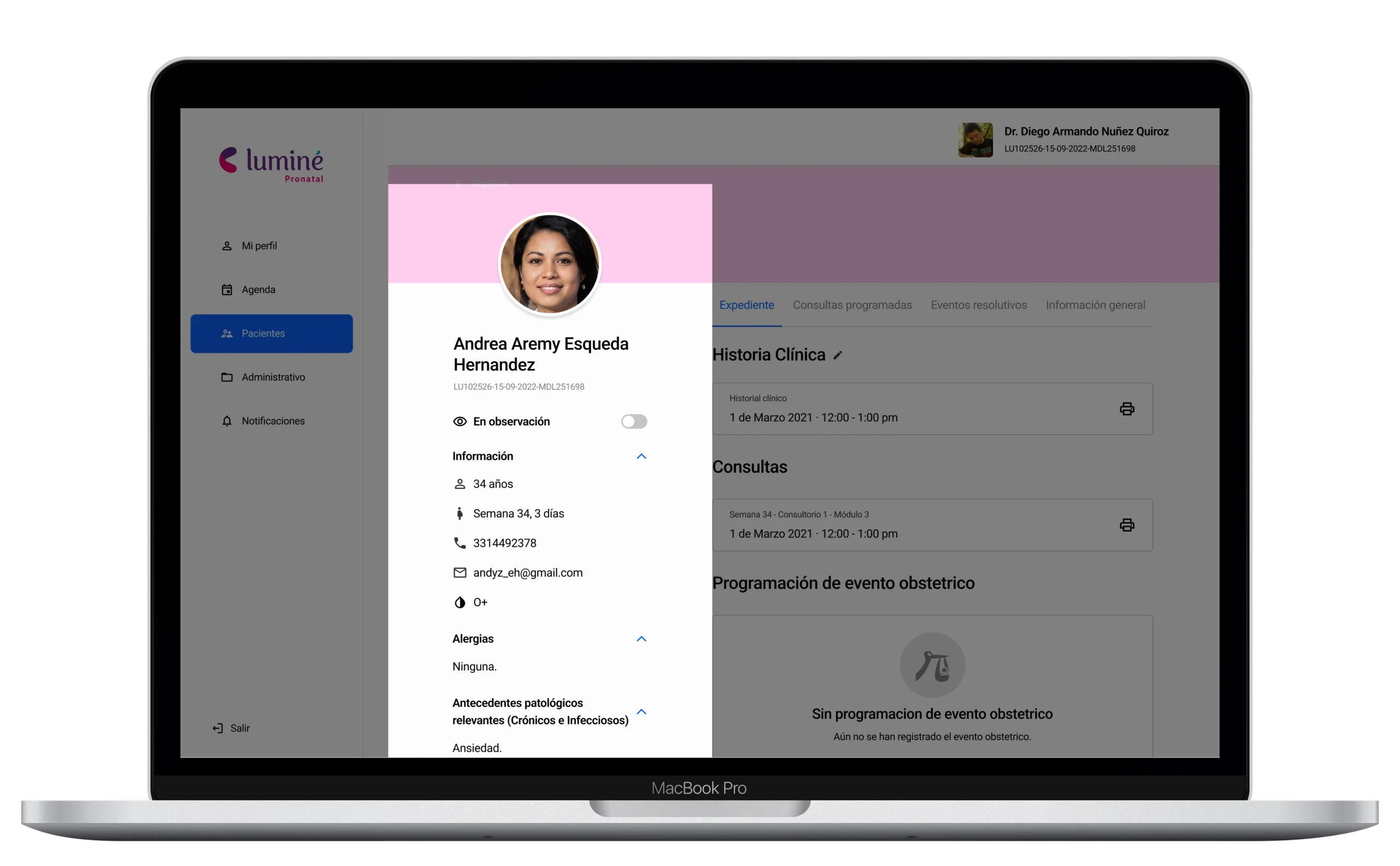
4.2.1 Informacion general de la paciente
En la sección Pacientes, se presenta un listado con todas las pacientes asignadas. Esta lista puede organizarse de acuerdo con distintos criterios, como nombre, apellido, fecha de nacimiento o estado de la consulta, lo que permite una gestión más eficiente de la información.
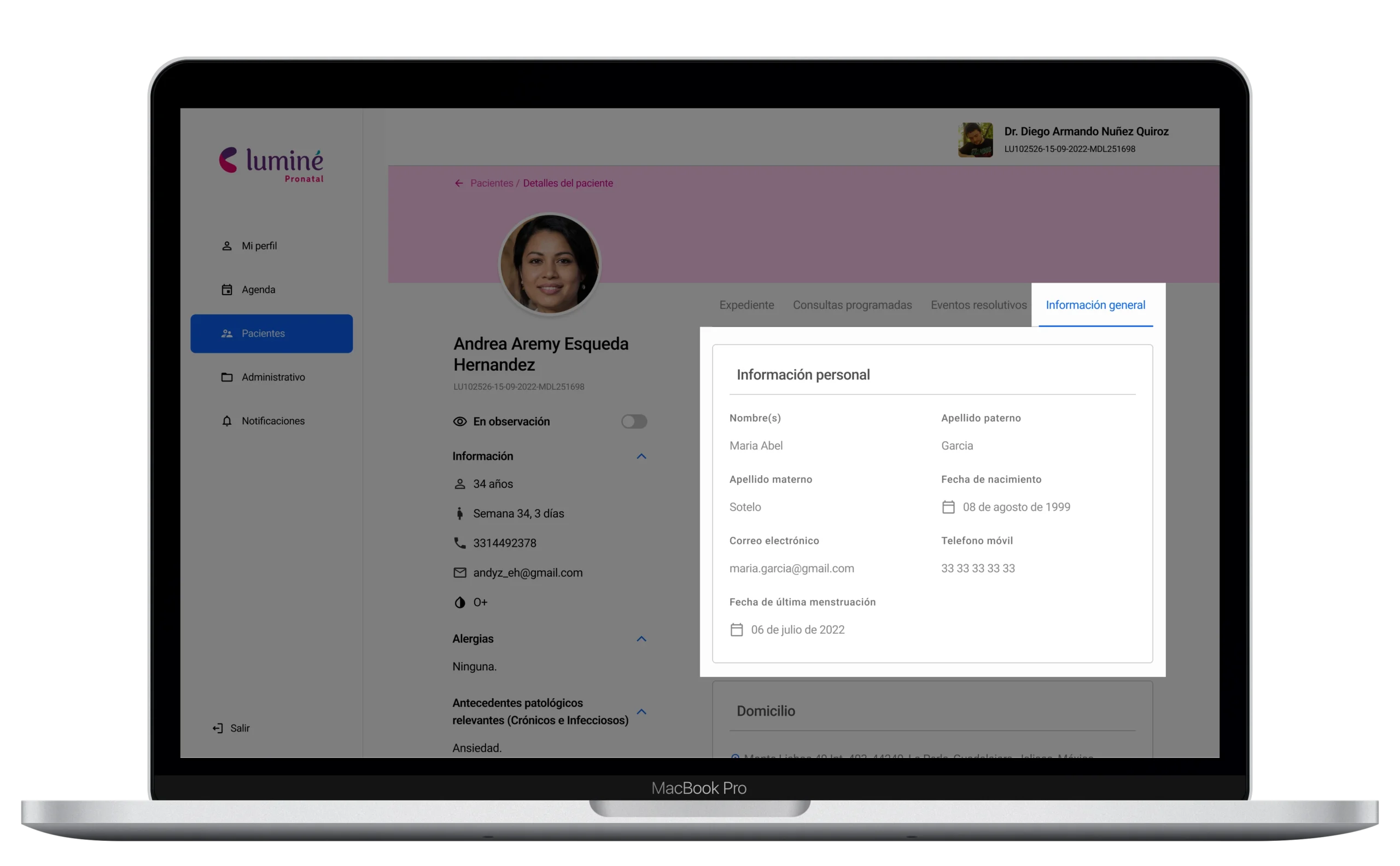
4.2.2 Básicos de la paciente
En la sección Básicos de la paciente, se muestra un resumen general de su información médica, incluyendo su estado de salud, posibles alergias y los medicamentos que actualmente está tomando.
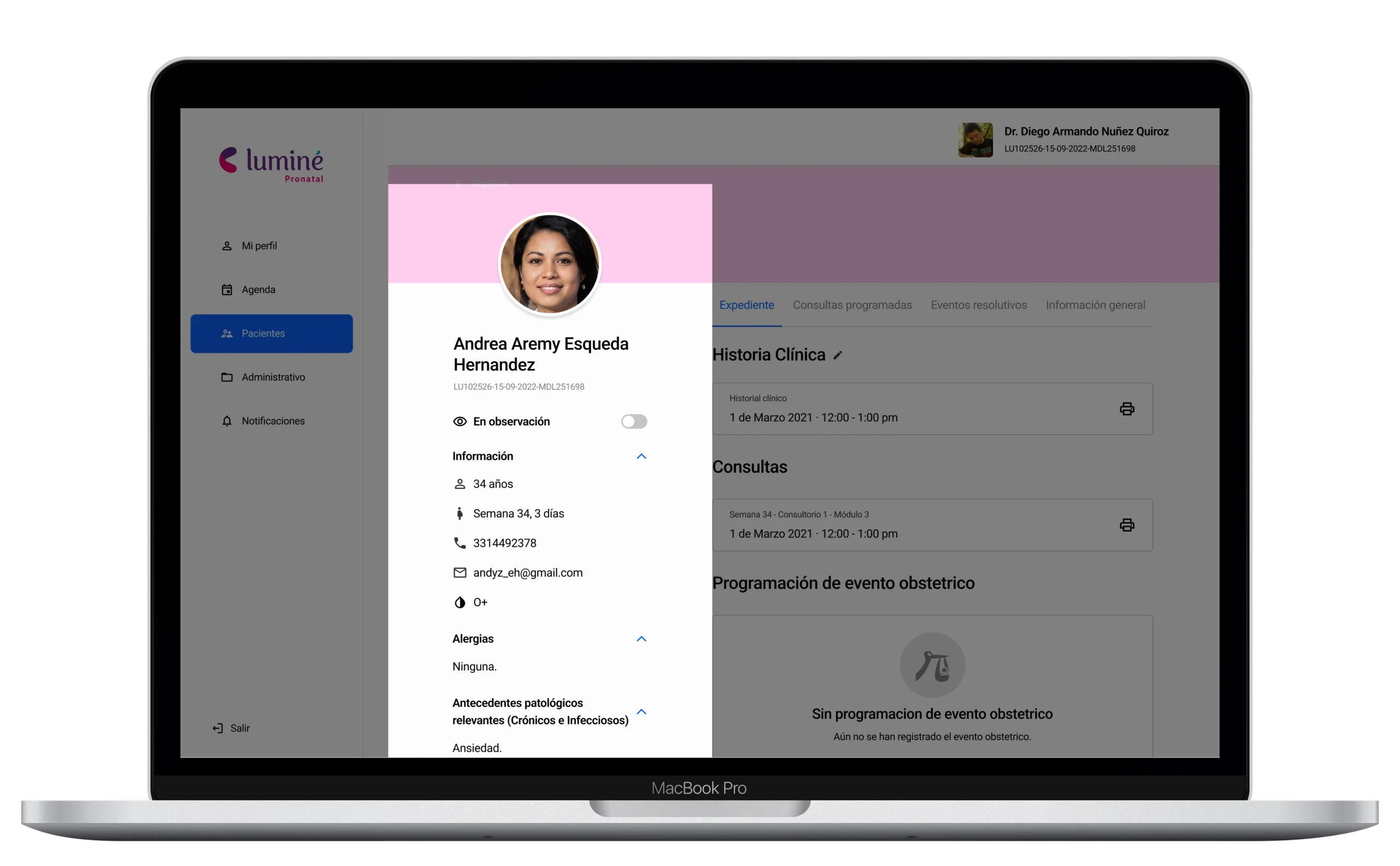
4.2.3 Expediente
En la sección Expediente, se encuentra el historial médico completo de la paciente, que incluye el registro de sus consultas, eventos obstétricos y antecedentes relacionados con morbilidades.
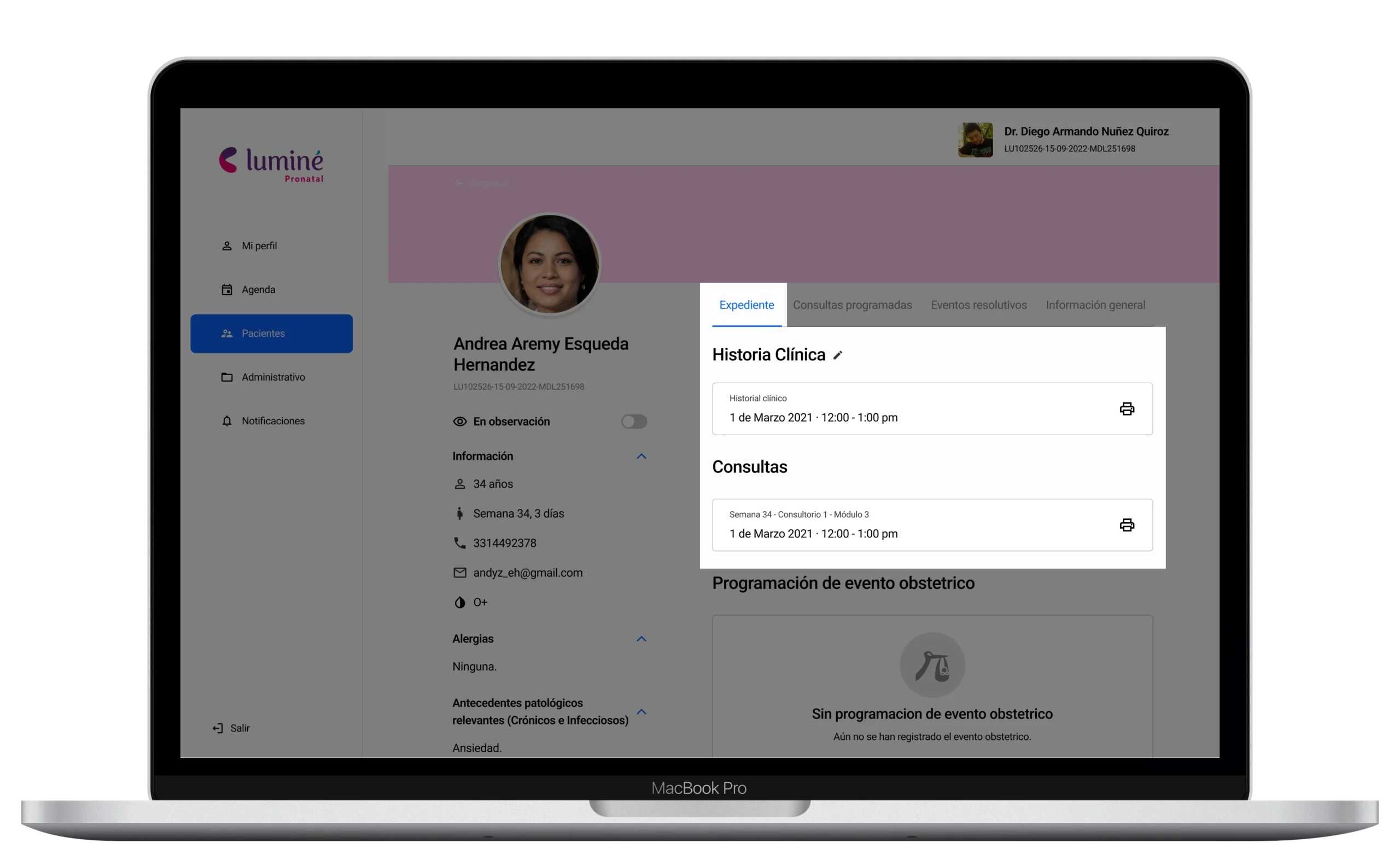
4.2.3.1 Historia Clínica
En la sección Historia Clínica, se presenta la información detallada sobre la historia médica de la paciente, incluyendo sus antecedentes médicos, resultados del examen físico y el diagnóstico correspondiente.
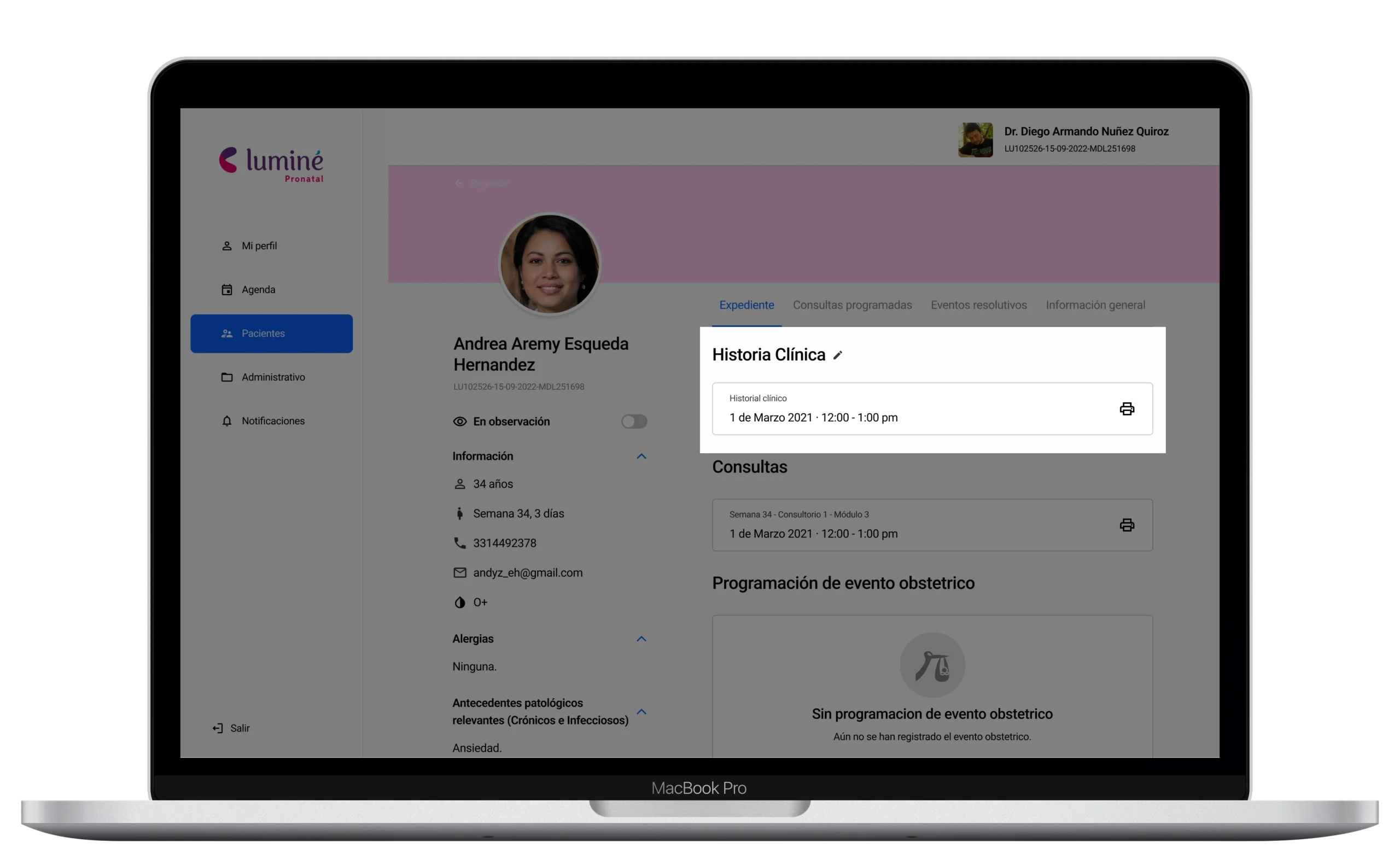
4.2.3.1.1 Completar y Editar la historia clínica
Si necesita modificar la información previamente ingresada, puede hacerlo haciendo click en las secciones deseadas.
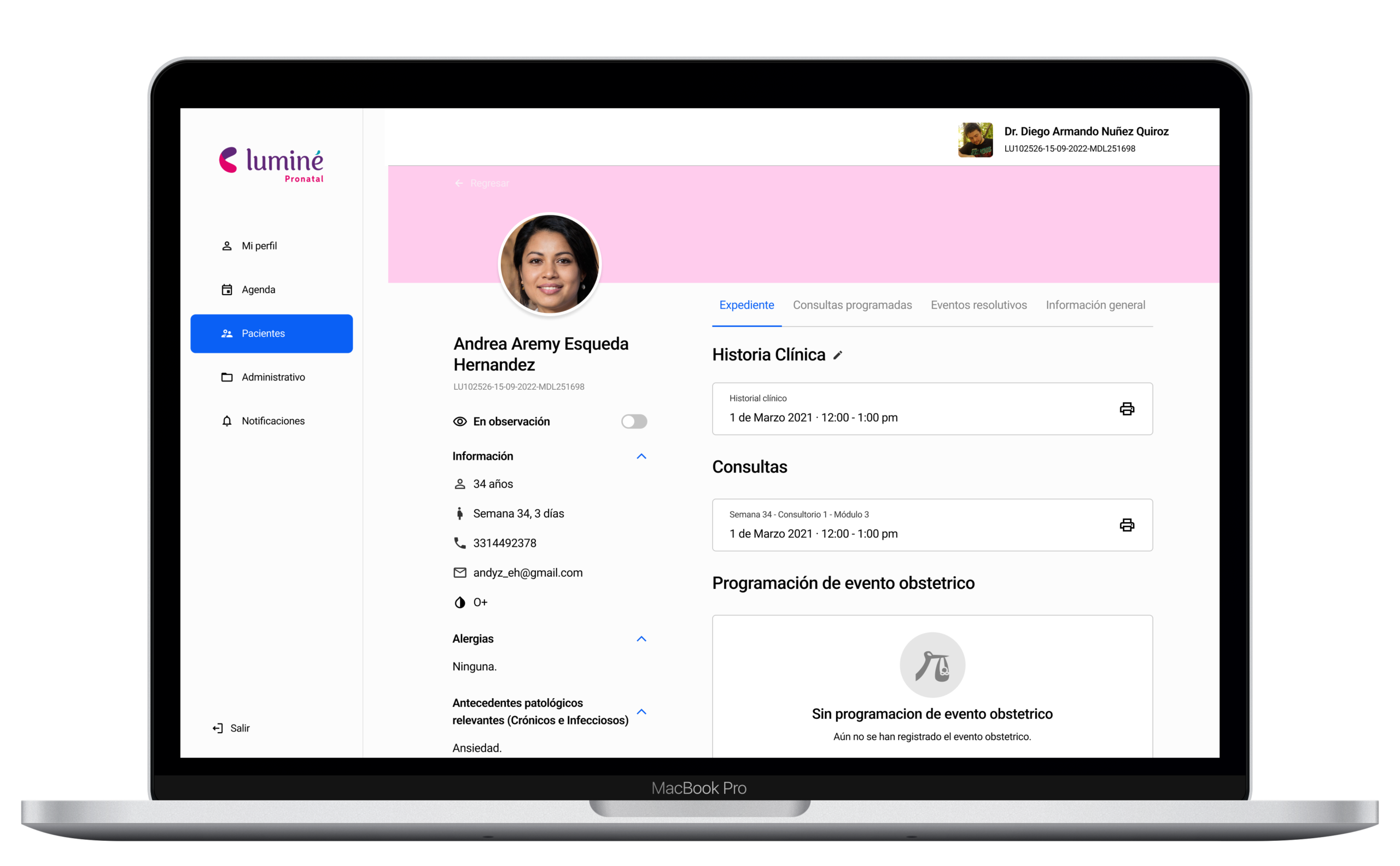
4.2.3.2 Historial de consultas
En la sección Historial de consultas, se muestra un registro detallado de las consultas realizadas por la paciente, incluyendo la fecha, hora, motivo de la consulta y el diagnóstico correspondiente.

4.2.3.3 Programación del evento Obstétrico
En la sección Programación del evento obstétrico, se puede consultar la planificación del evento correspondiente a la paciente, incluyendo la fecha, hora y el tipo de evento programado.
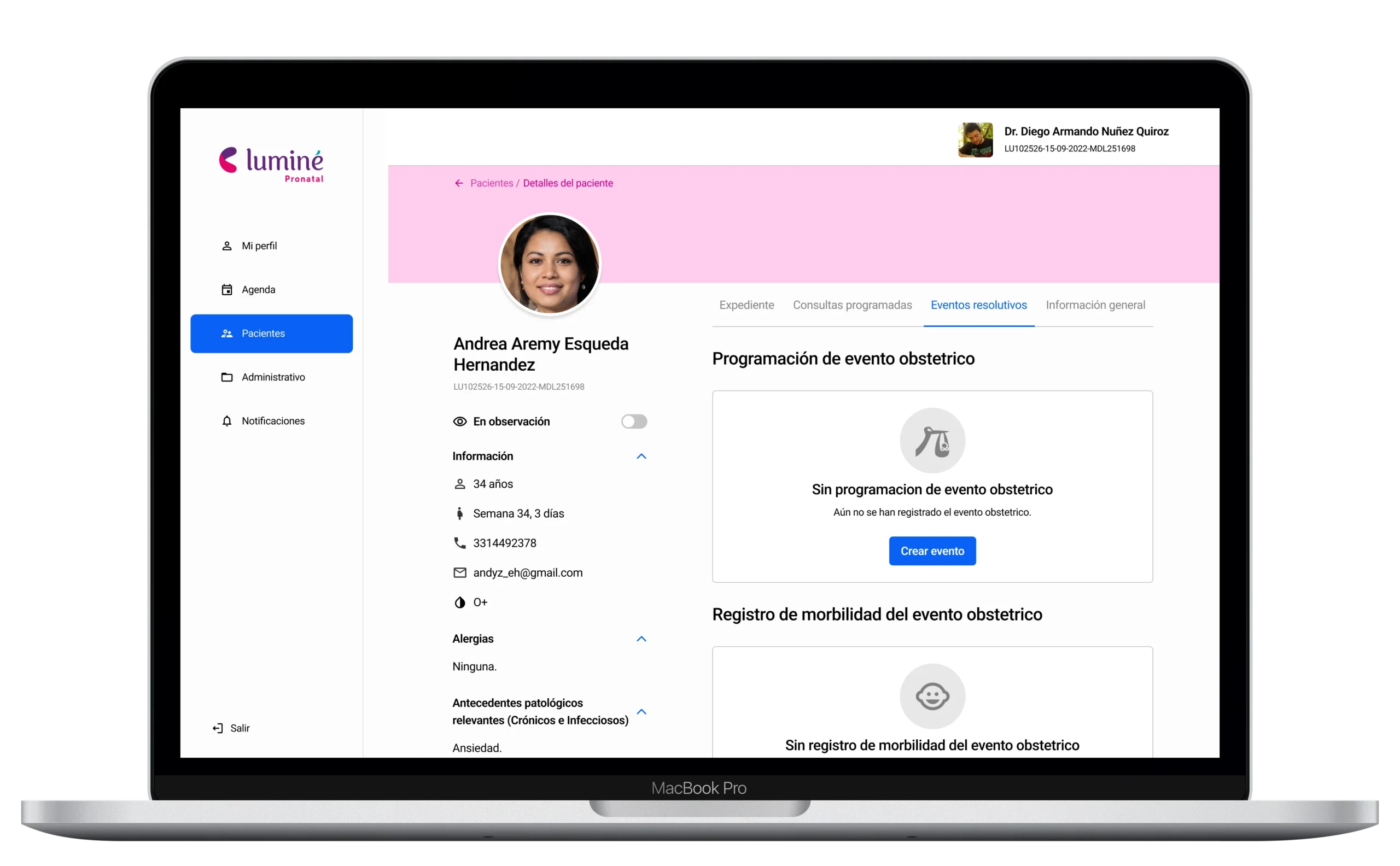
4.2.3.4 Registro de morbilidad del evento Obstétrico
En la sección Registro de morbilidad del evento obstétrico, se presenta la información relacionada con las morbilidades asociadas al evento obstétrico de la paciente, incluyendo el diagnóstico, el tratamiento indicado y cualquier complicación registrada.
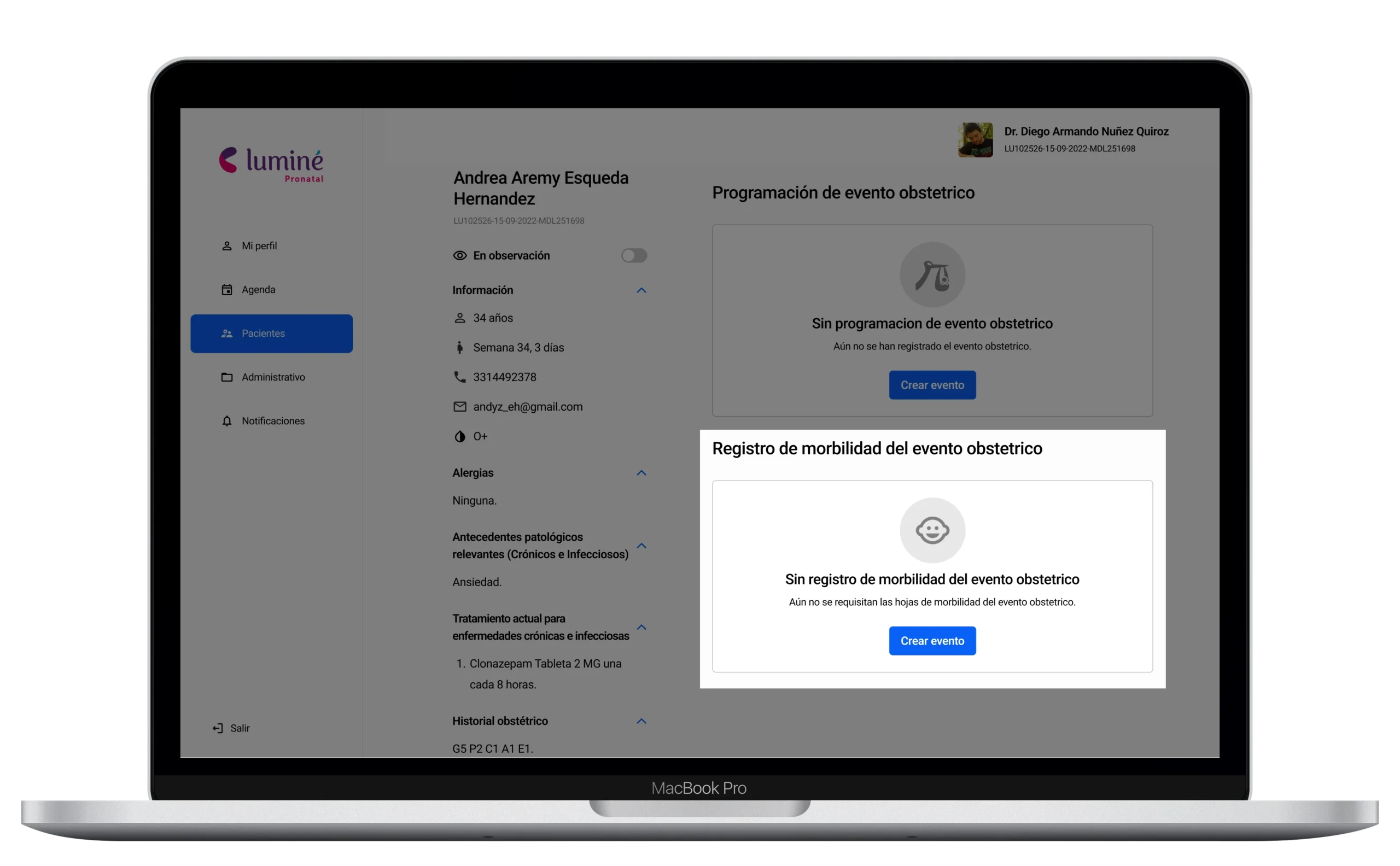
4.3 Consultas Programadas
En la sección Consultas Programadas, se muestra una lista con las consultas agendadas. Para iniciar una consulta, haga clic sobre la cita correspondiente dentro de la lista.
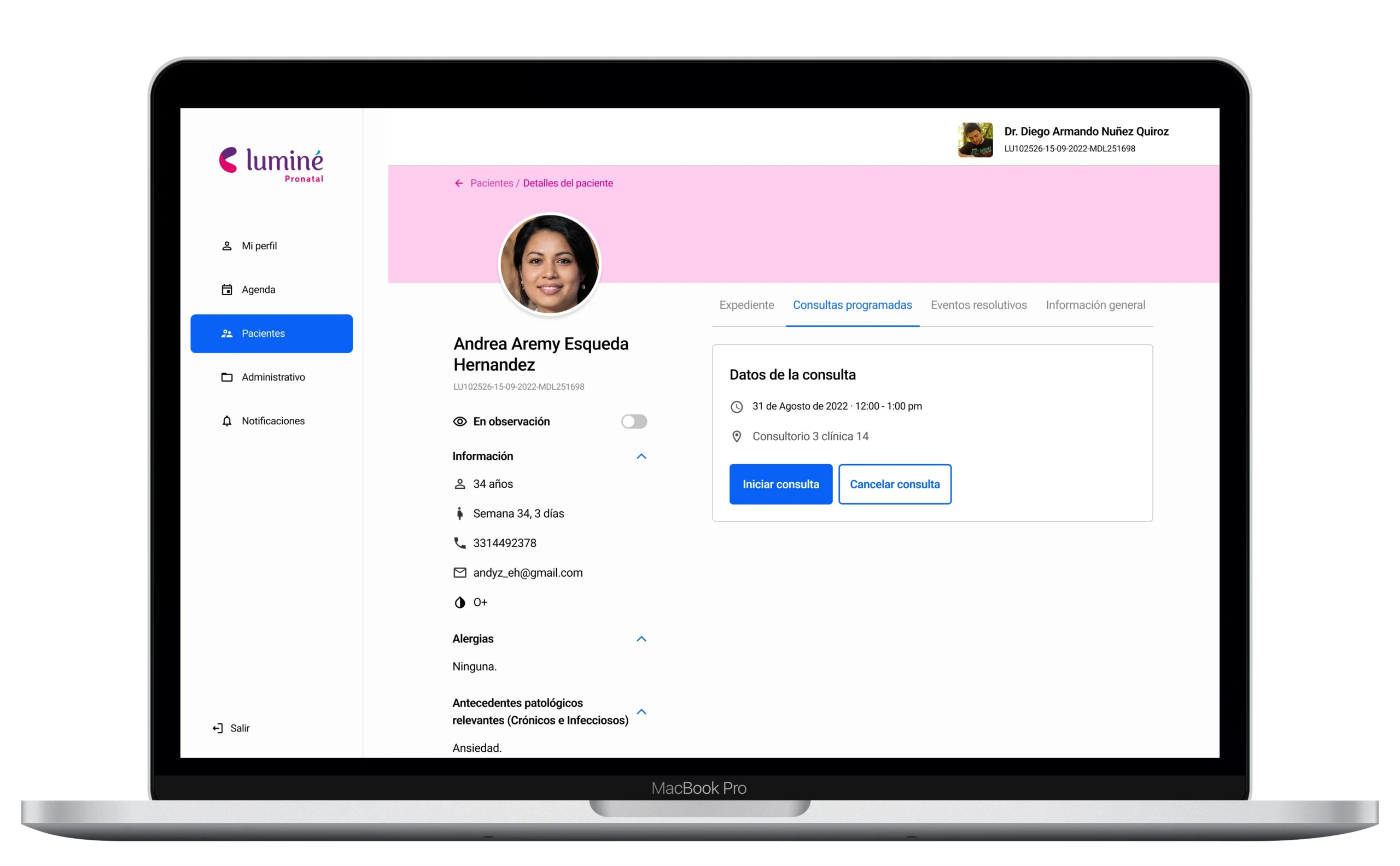
4.3.1 Iniciar Consulta (Padecimiento Actual)
Para iniciar una consulta, haga clic en la cita correspondiente dentro de la lista. A continuación, se le solicitará que complete la información relacionada con el padecimiento actual de la paciente.
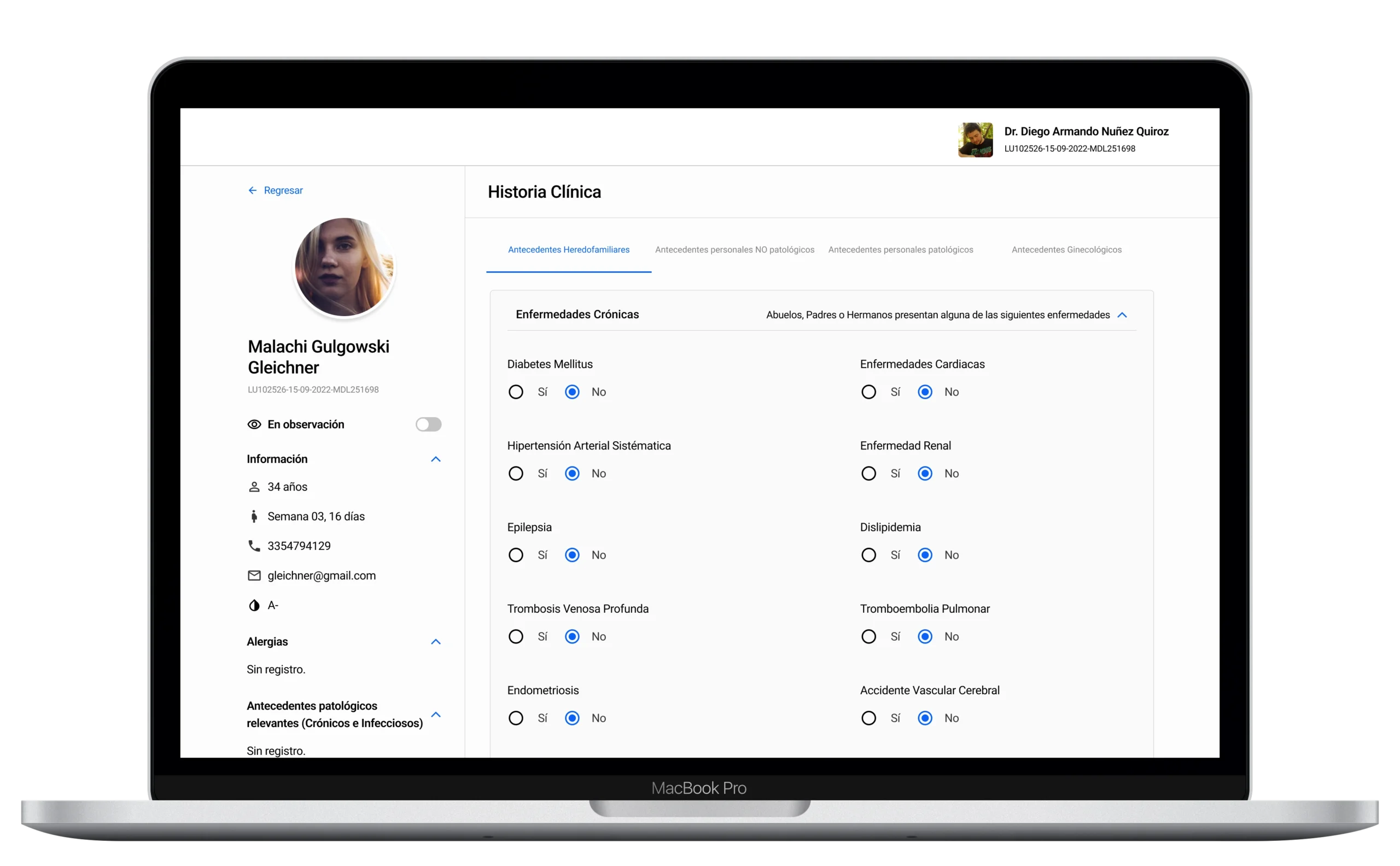
4.4 Eventos Resolutivos
En la sección Programación del evento obstétrico, puede agendar un evento obstétrico para la paciente, especificando los datos correspondientes según sea necesario.
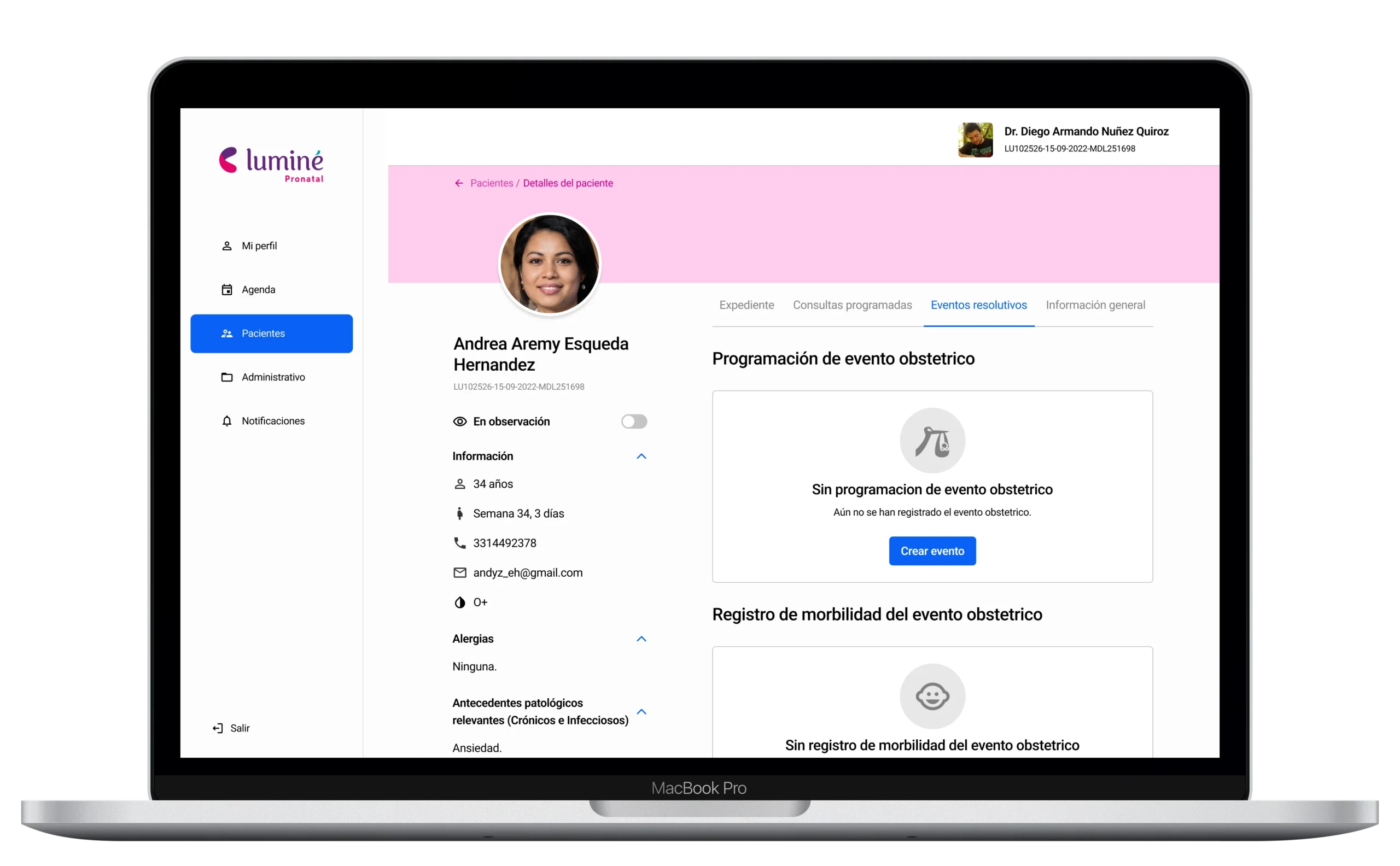
4.4.1 Programación del evento Obstétrico
Para crear un evento obstétrico, haga clic en el botón «Crear evento obstétrico». Luego, se le solicitará ingresar la información correspondiente, incluyendo la fecha, hora, tipo de evento y la paciente asociada.
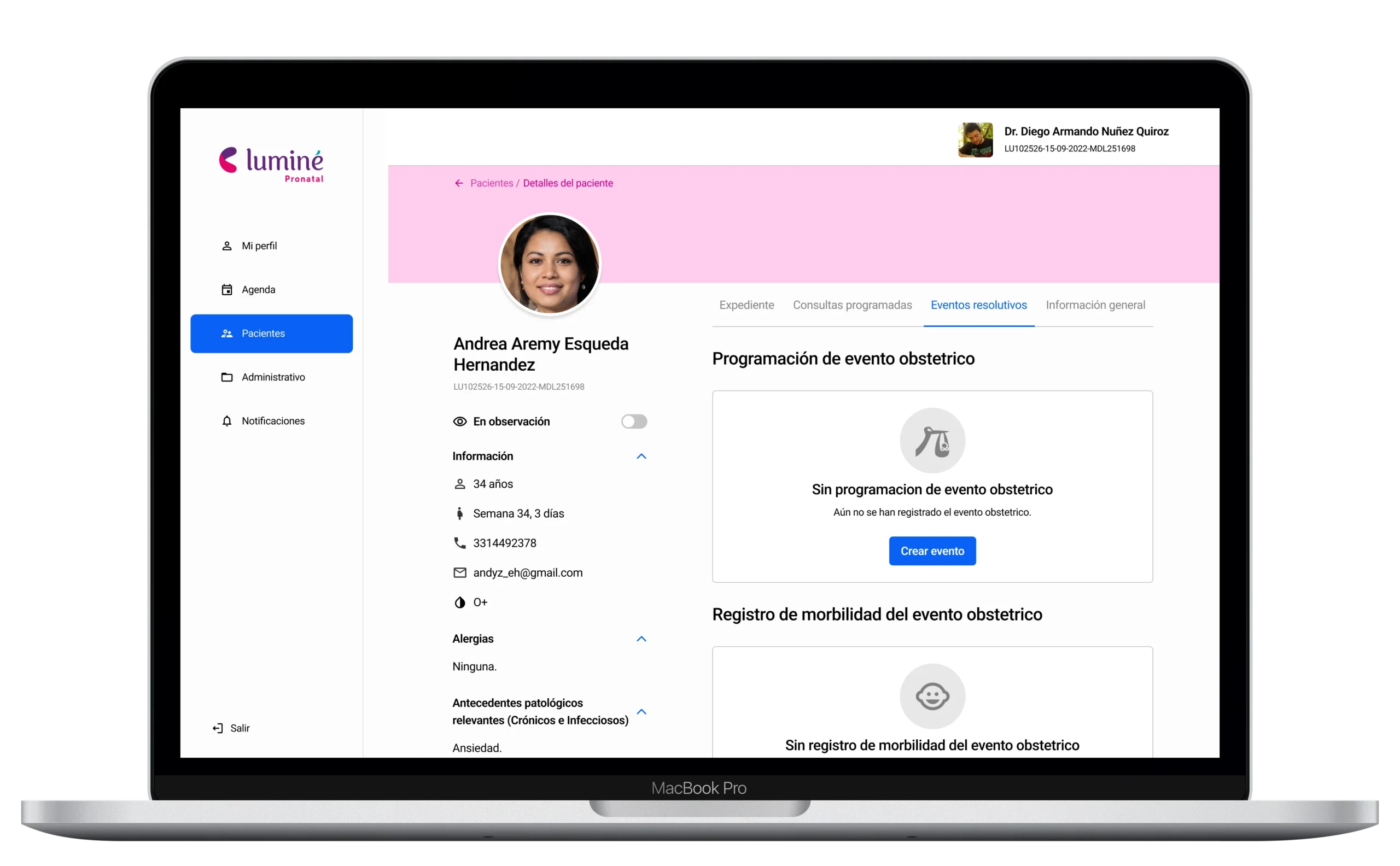
4.4.1.1 Crear Evento Obstétrico
Para agendar un nuevo evento obstétrico, haga clic en el botón «Crear evento obstétrico». A continuación, deberá completar la información requerida, que incluye la fecha, hora, tipo de evento y la paciente correspondiente.
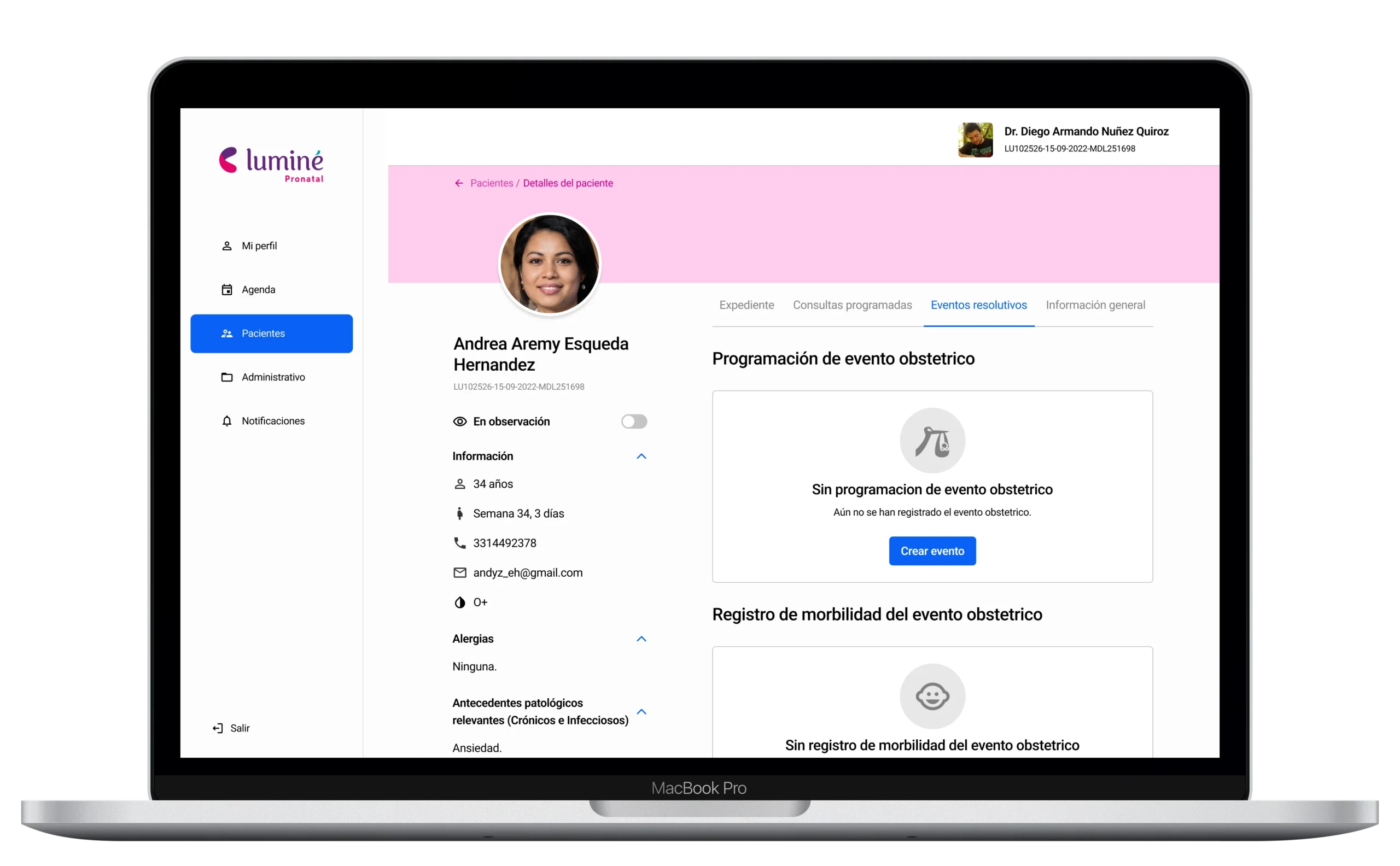
4.4.2 Registro de morbilidad del evento Obstétrico
En la sección Registro de morbilidad del evento obstétrico, puede ingresar la información relacionada con las morbilidades presentadas por la paciente durante el evento obstétrico.
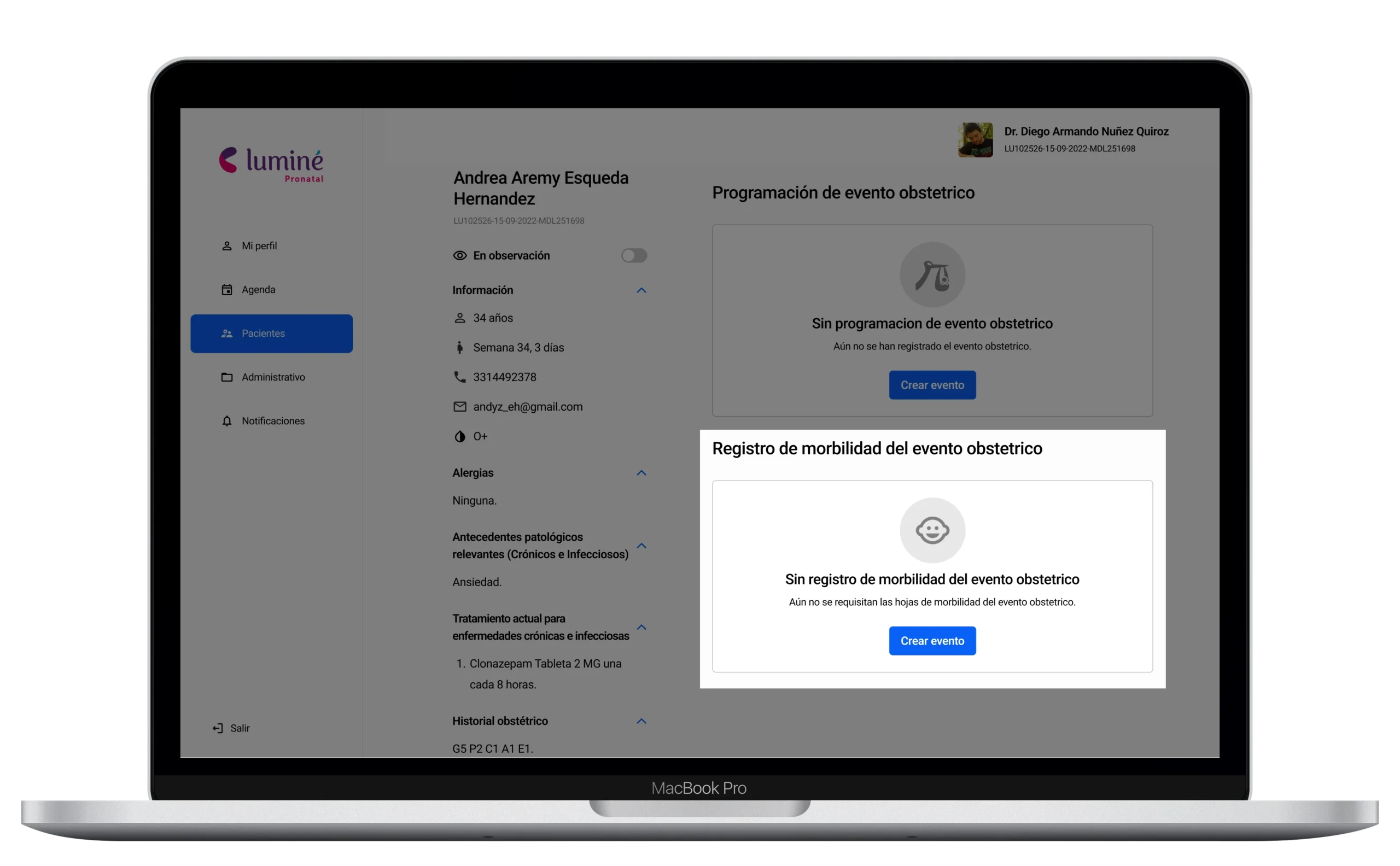
4.4.2.1 Crear el Registro de Morbilidad
Para crear un registro de morbilidad, haga clic en el botón «Crear registro de morbilidad». Luego, deberá ingresar la información correspondiente, incluyendo el diagnóstico, el tratamiento administrado y cualquier complicación que se haya presentado durante el evento obstétrico.
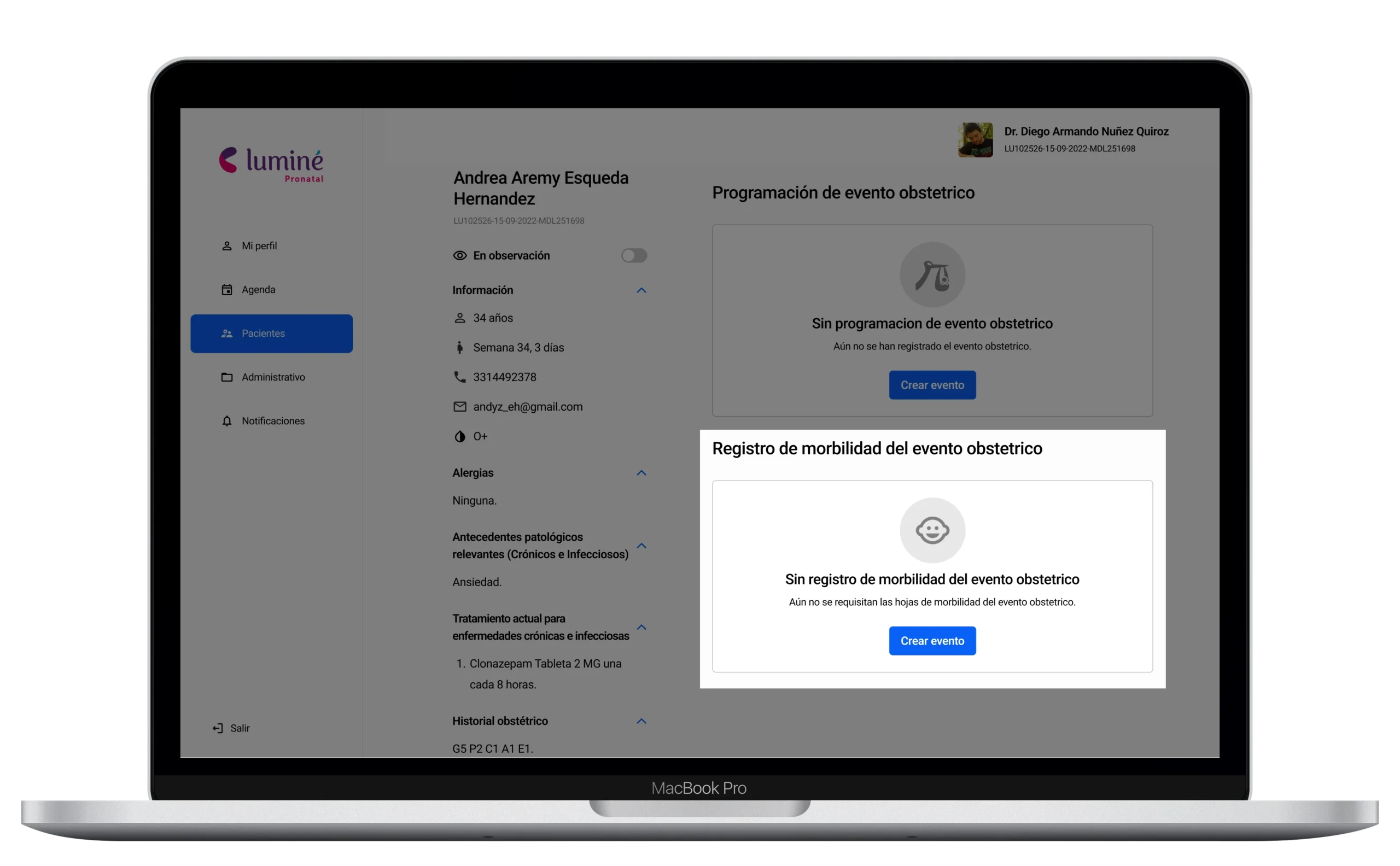
4.5 Información general
En la sección Información general, se presenta un resumen del estado de salud de la paciente, incluyendo datos relevantes como sus alergias y los medicamentos que tiene prescritos actualmente.
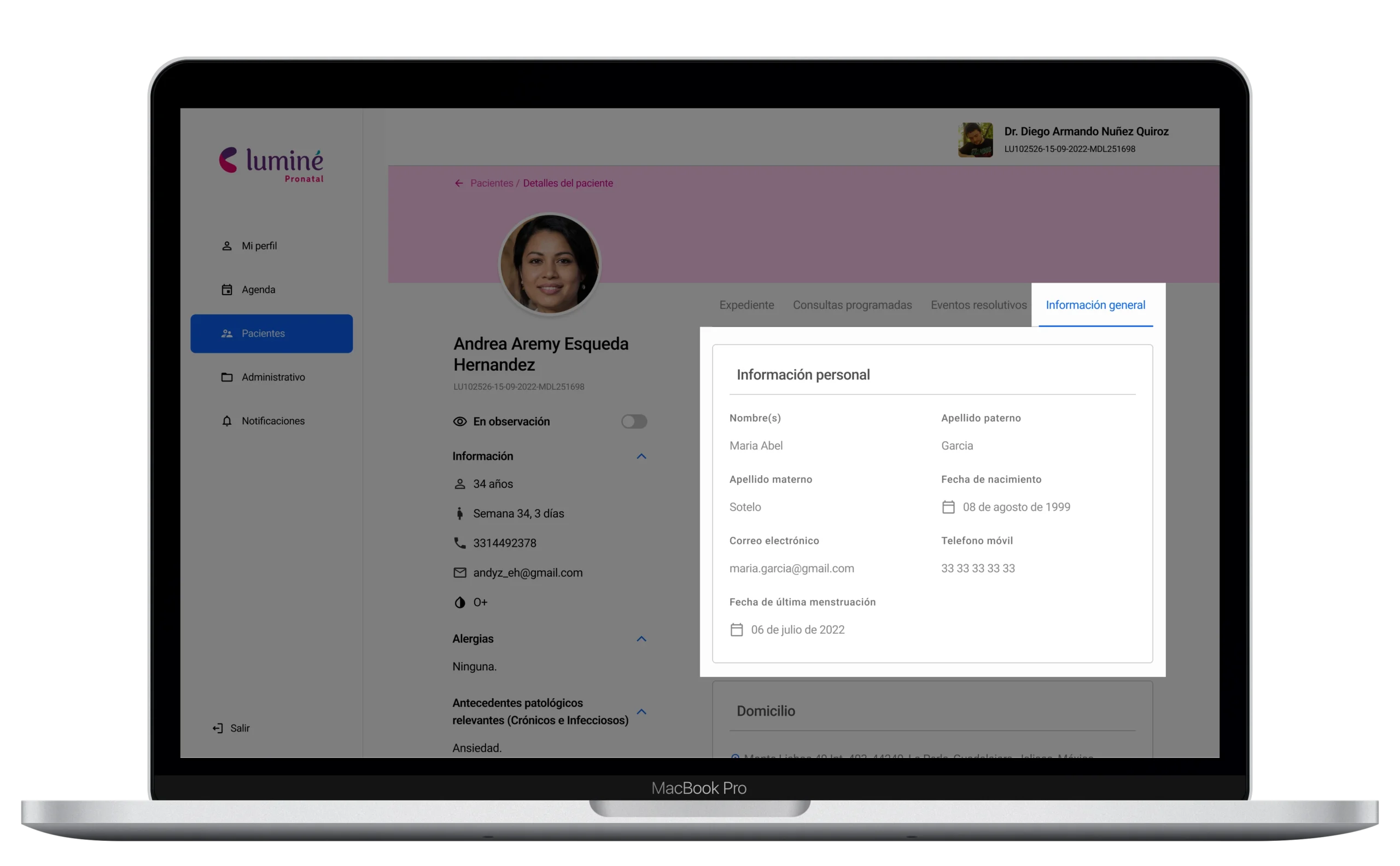
5. Administrativo
5.1 Periodo contable
En la sección Administrativo, puede ver el periodo contable actual.
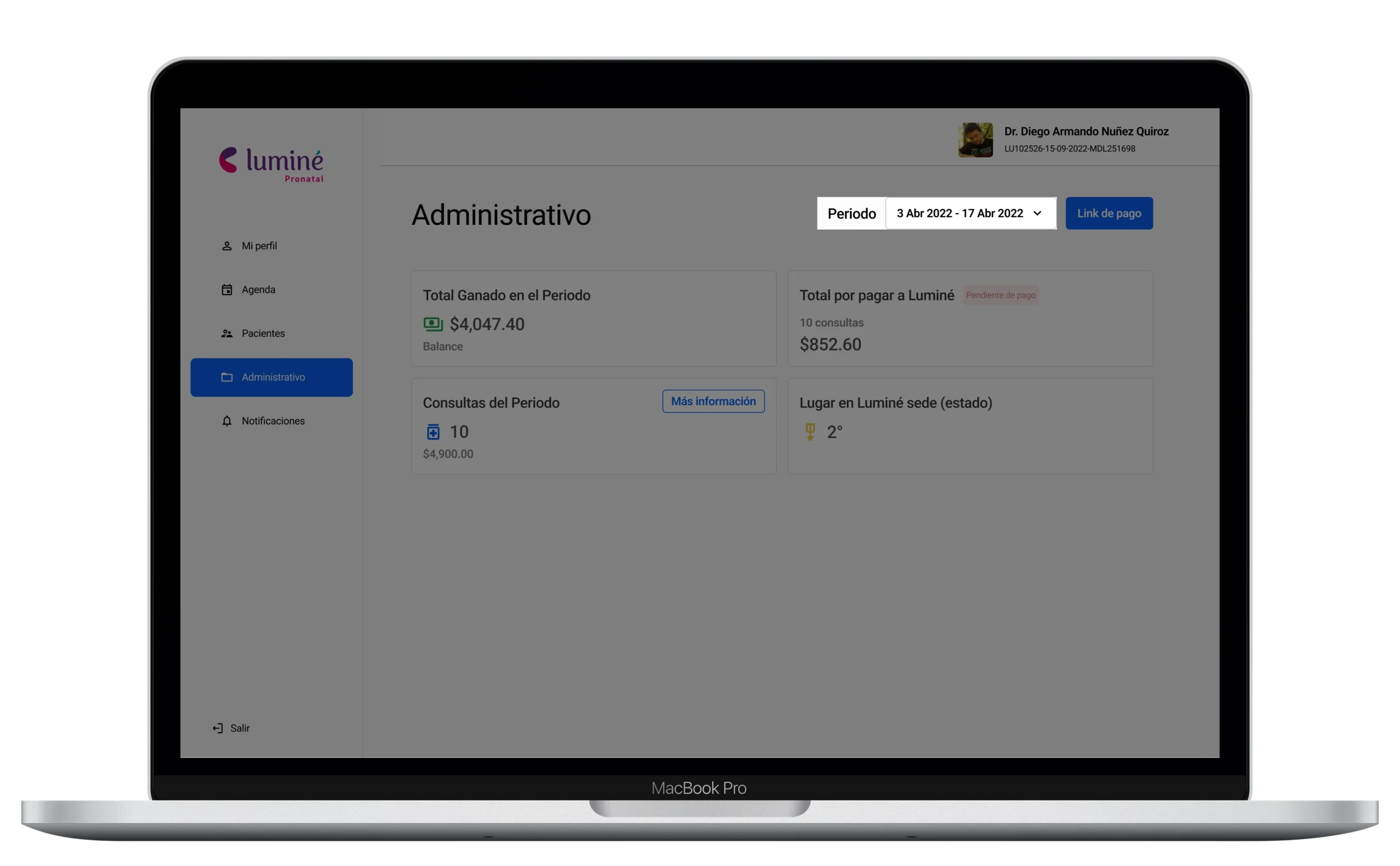
5.2 Total ganado en el periodo
En la sección Total ganado en el período, se presenta el monto total acumulado por la profesional durante el período contable actual.
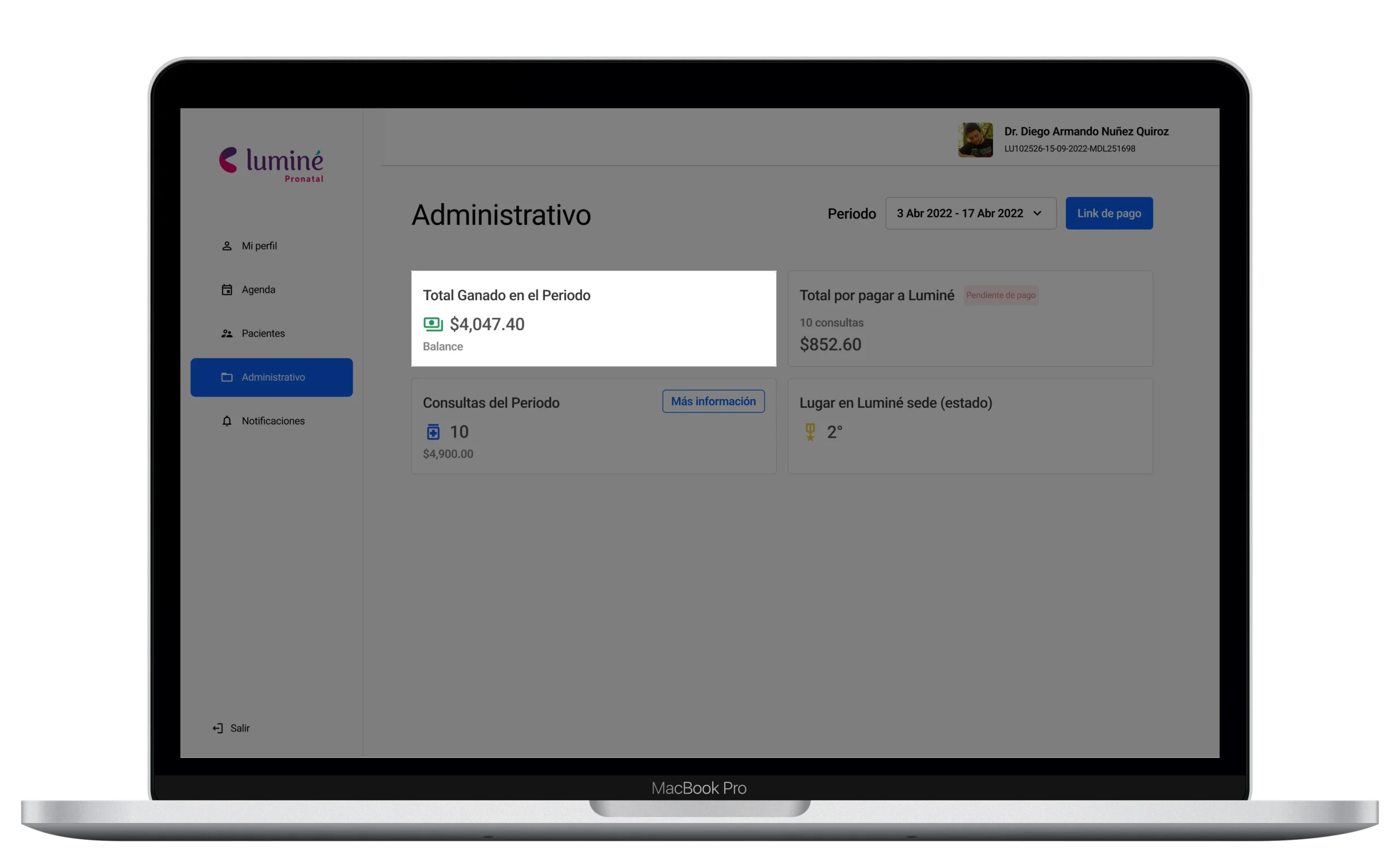
5.3 Total por pagar a Luminé en el periodo
En la sección Total por pagar a Luminé en el período, se muestra el monto total correspondiente al pago que la profesional debe realizar a Luminé durante el período contable actual.
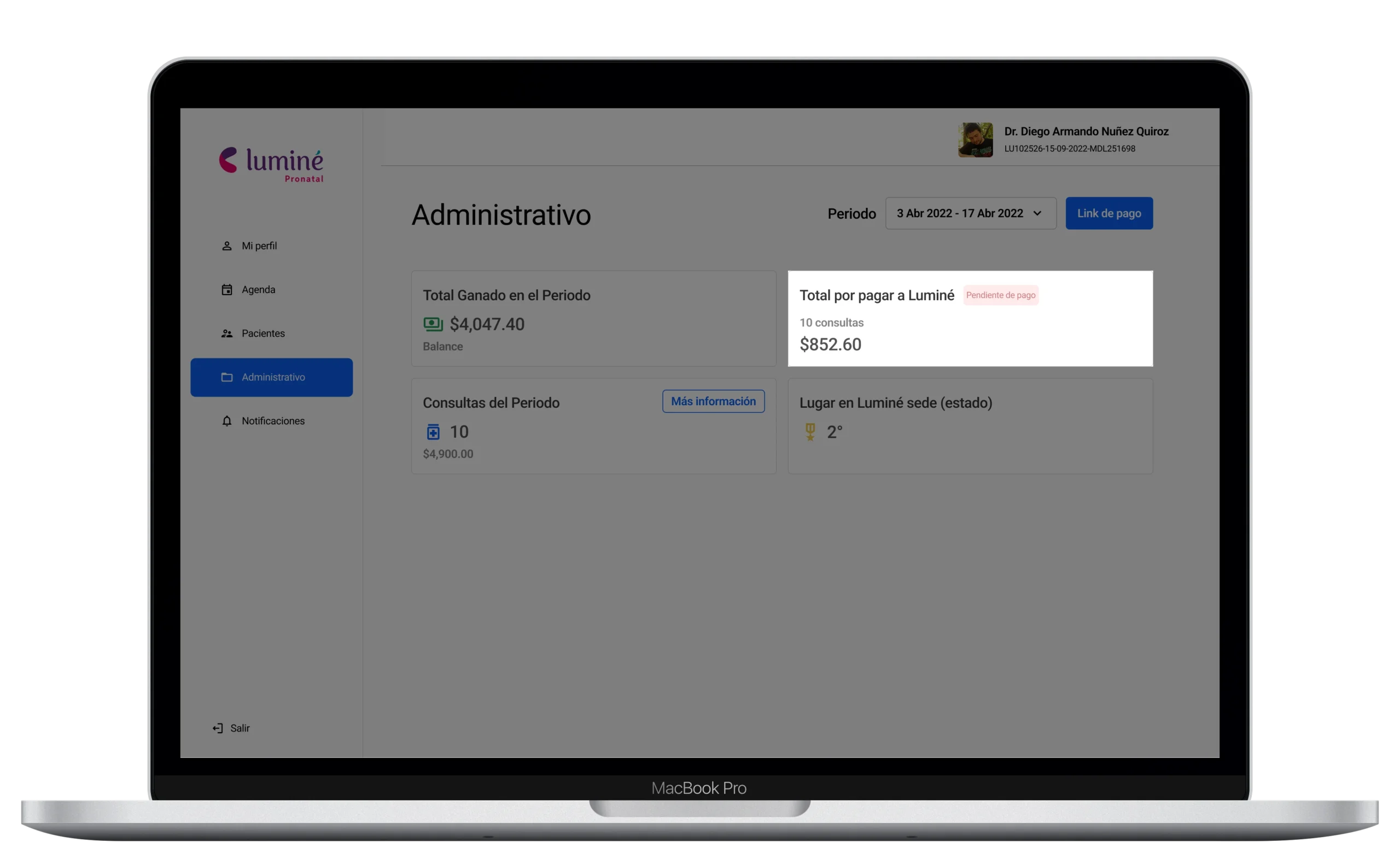
5.3.1 Estatus de pago
En la sección Estatus de pago, se puede consultar el estado actual de los pagos asociados a la cuenta de la profesional dentro de Luminé.
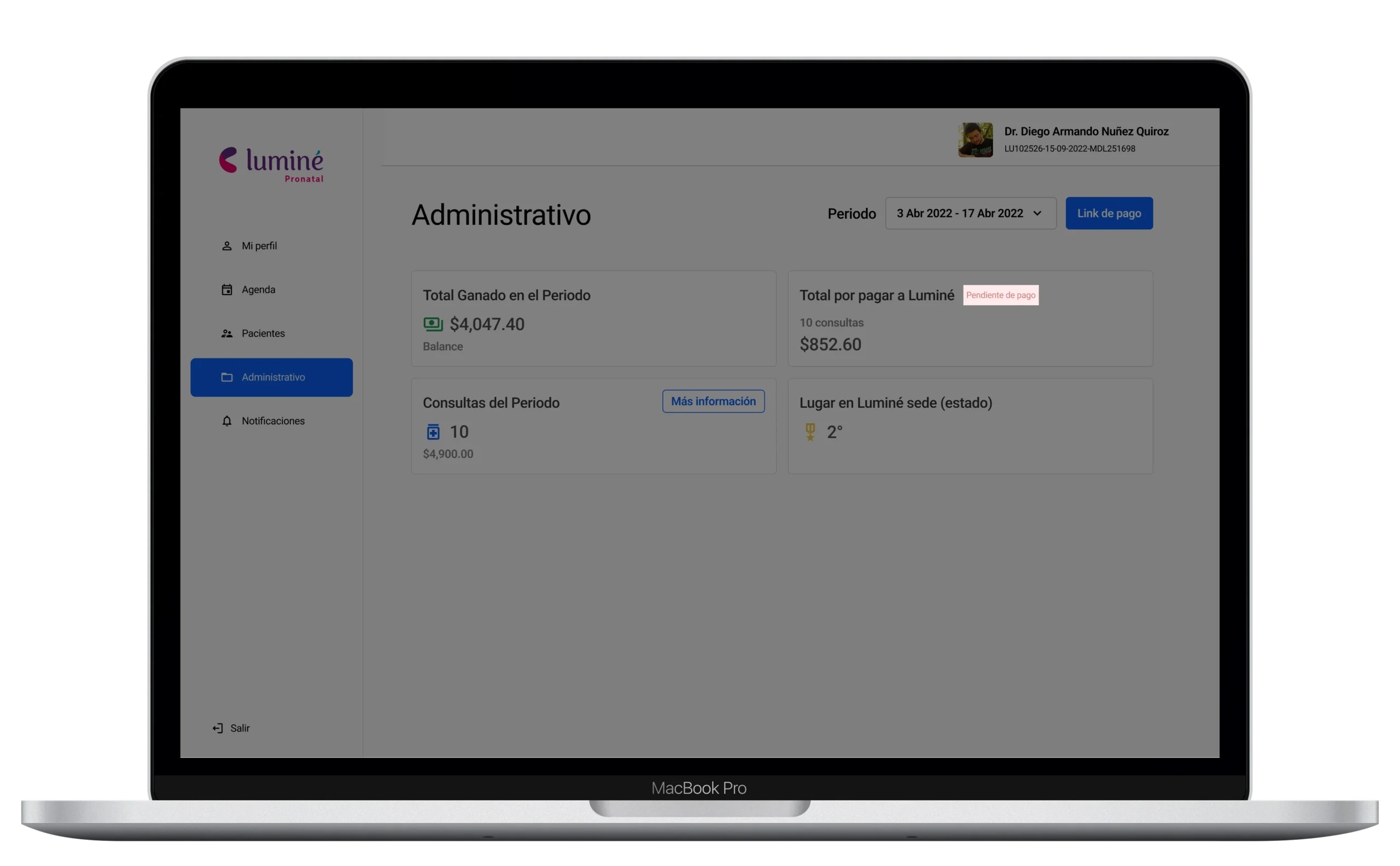
5.4 Consultas del periodo
En la sección Consultas del período, se muestra el número total de consultas realizadas por la profesional durante el período contable actual.
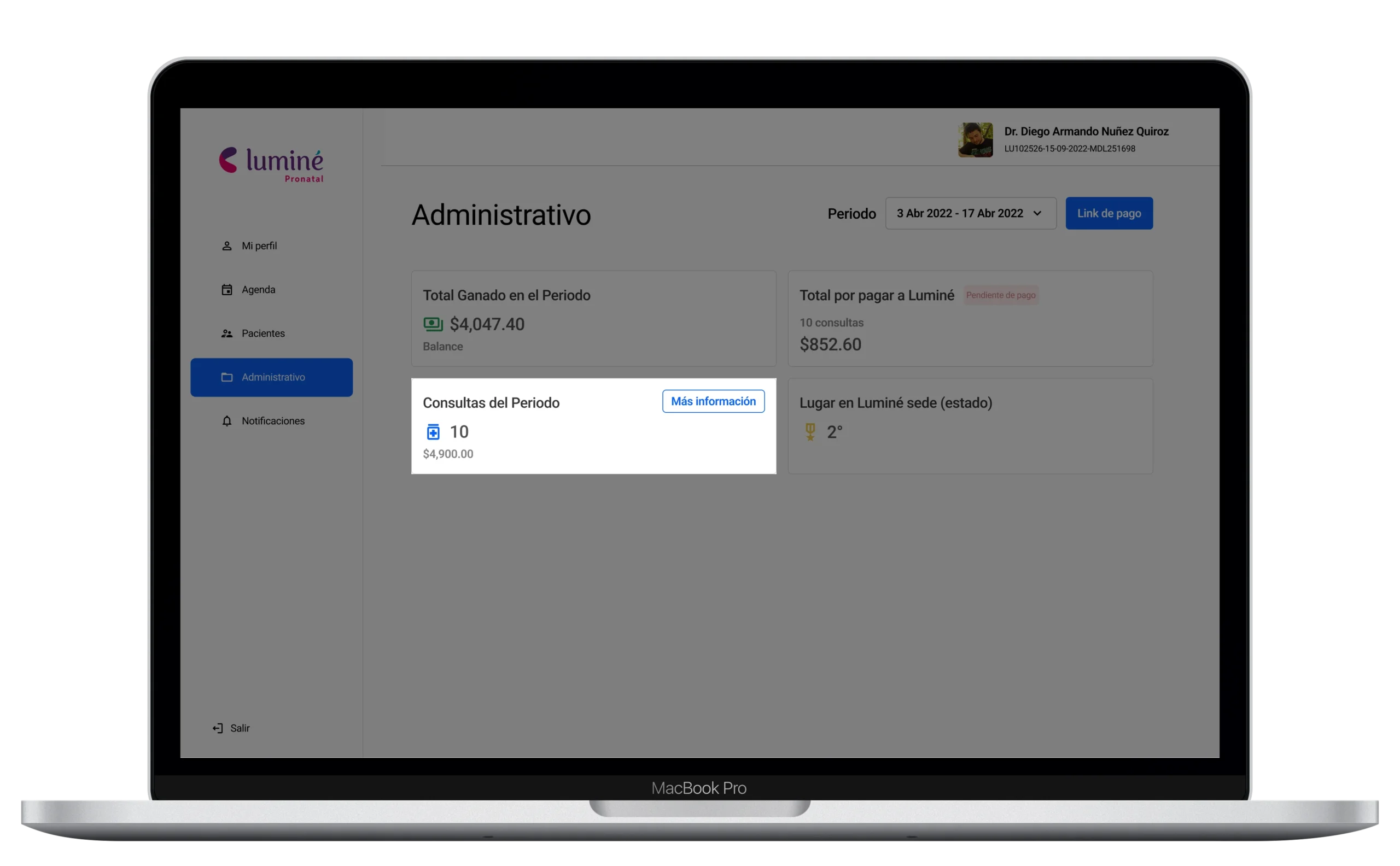
5.5 Lugar en Luminé Sede (Estado)
En la sección Lugar en Luminé Sede (Estado), se muestra la posición actual de la profesional en el ranking de desempeño dentro de la sede de Luminé correspondiente a su Estado.
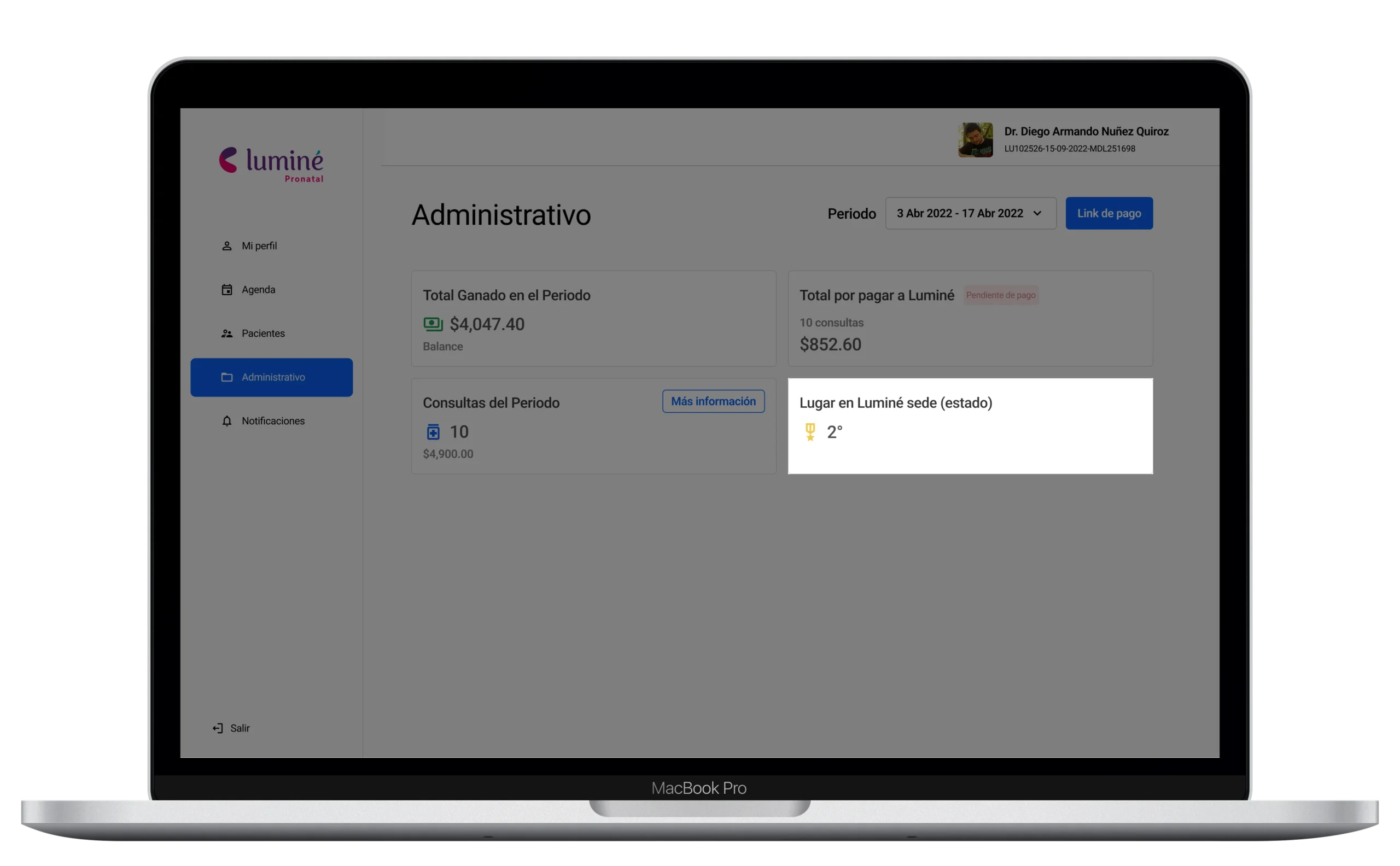
5.6 Link de Pago
En la sección Link de Pago, encontrará un enlace directo para realizar el pago de su cuenta de Luminé.
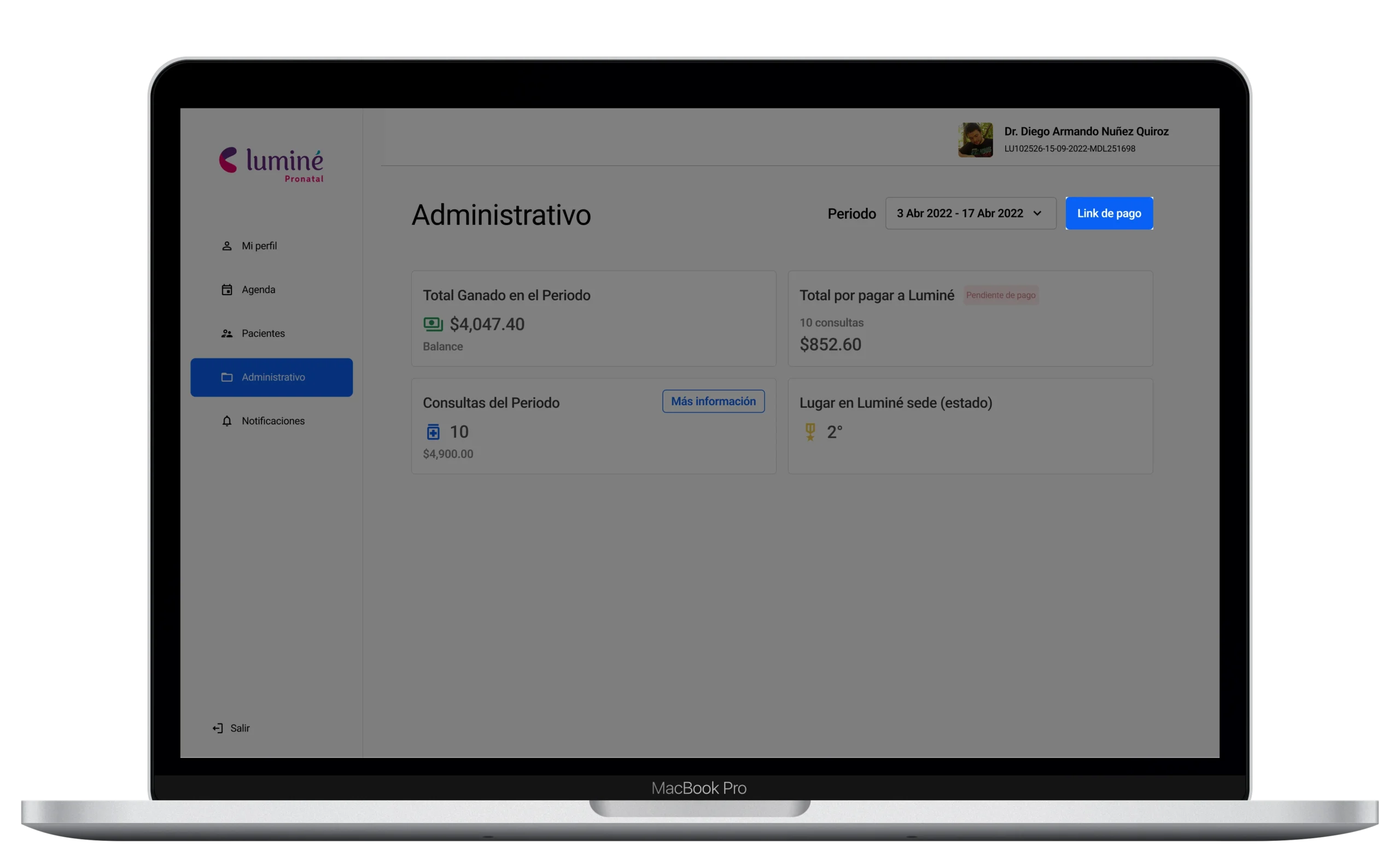
6. Notificaciones
6.1 Solicitud de consulta
Recibirá una notificación cuando un paciente solicite una consulta.
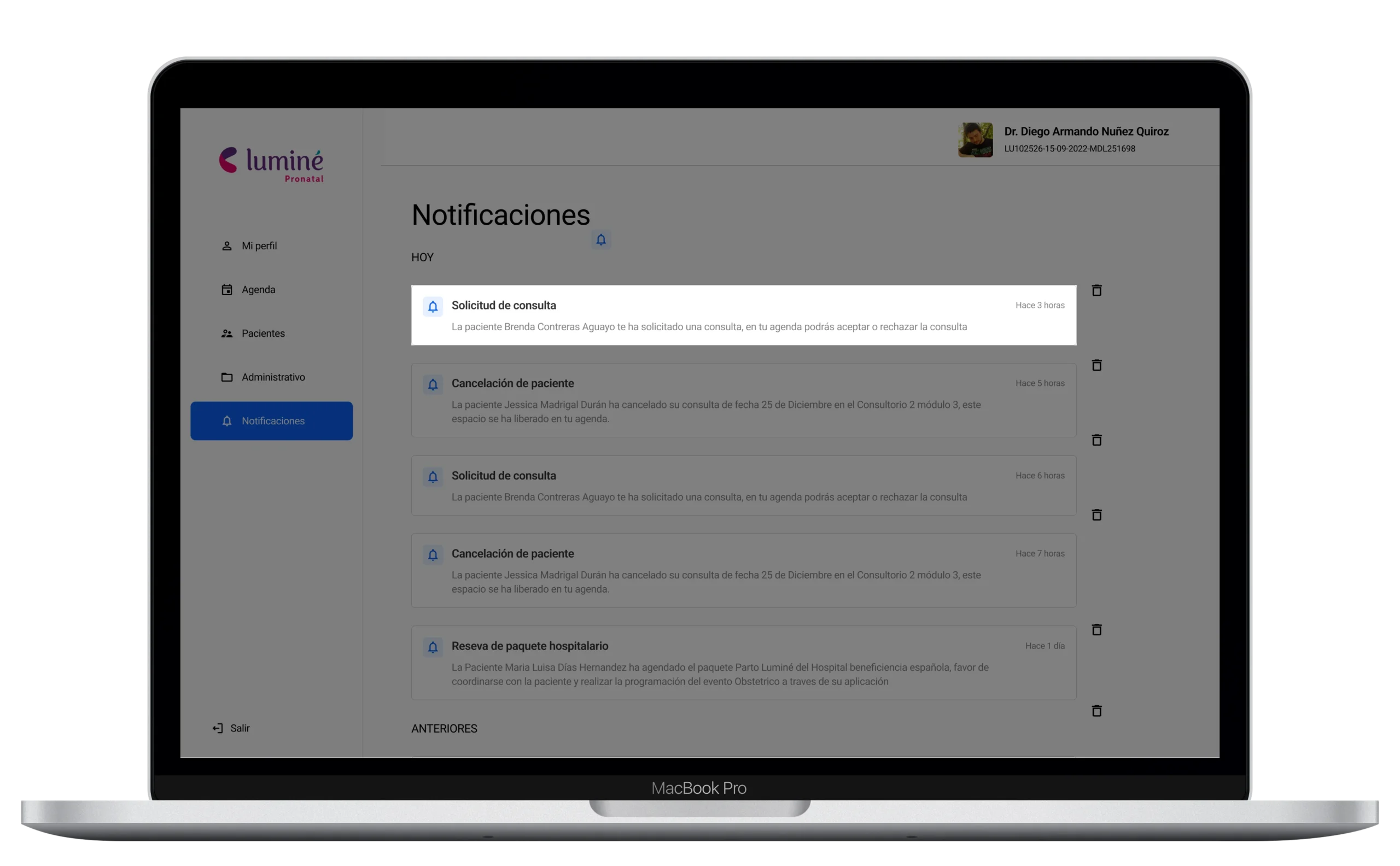
6.2 Cancelación de la paciente
Recibirá una notificación automática en caso de que una paciente cancele una consulta previamente agendada.
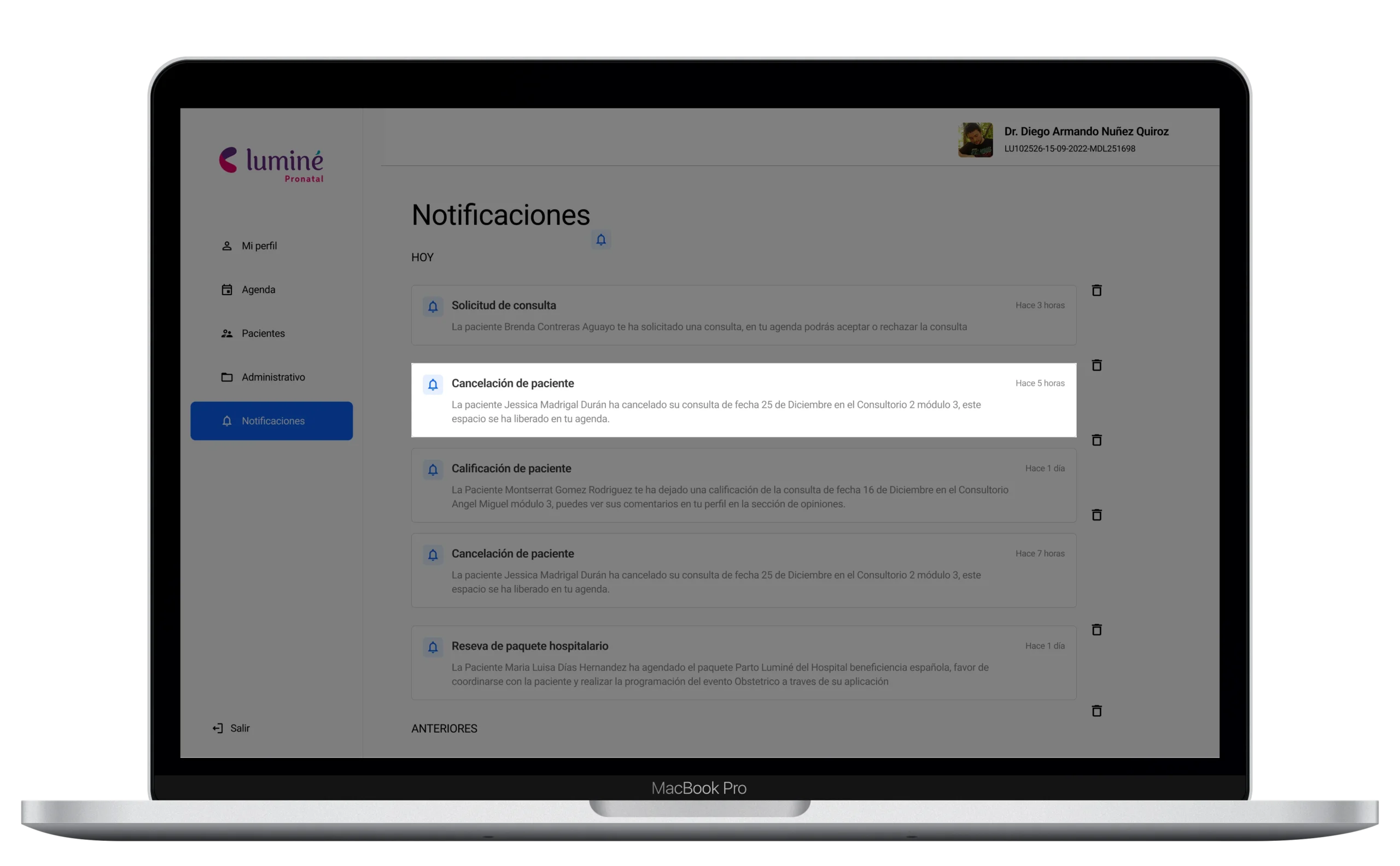
6.3 Calificación de la paciente
Recibirá una notificación automática cuando una paciente registre una calificación sobre la atención recibida.
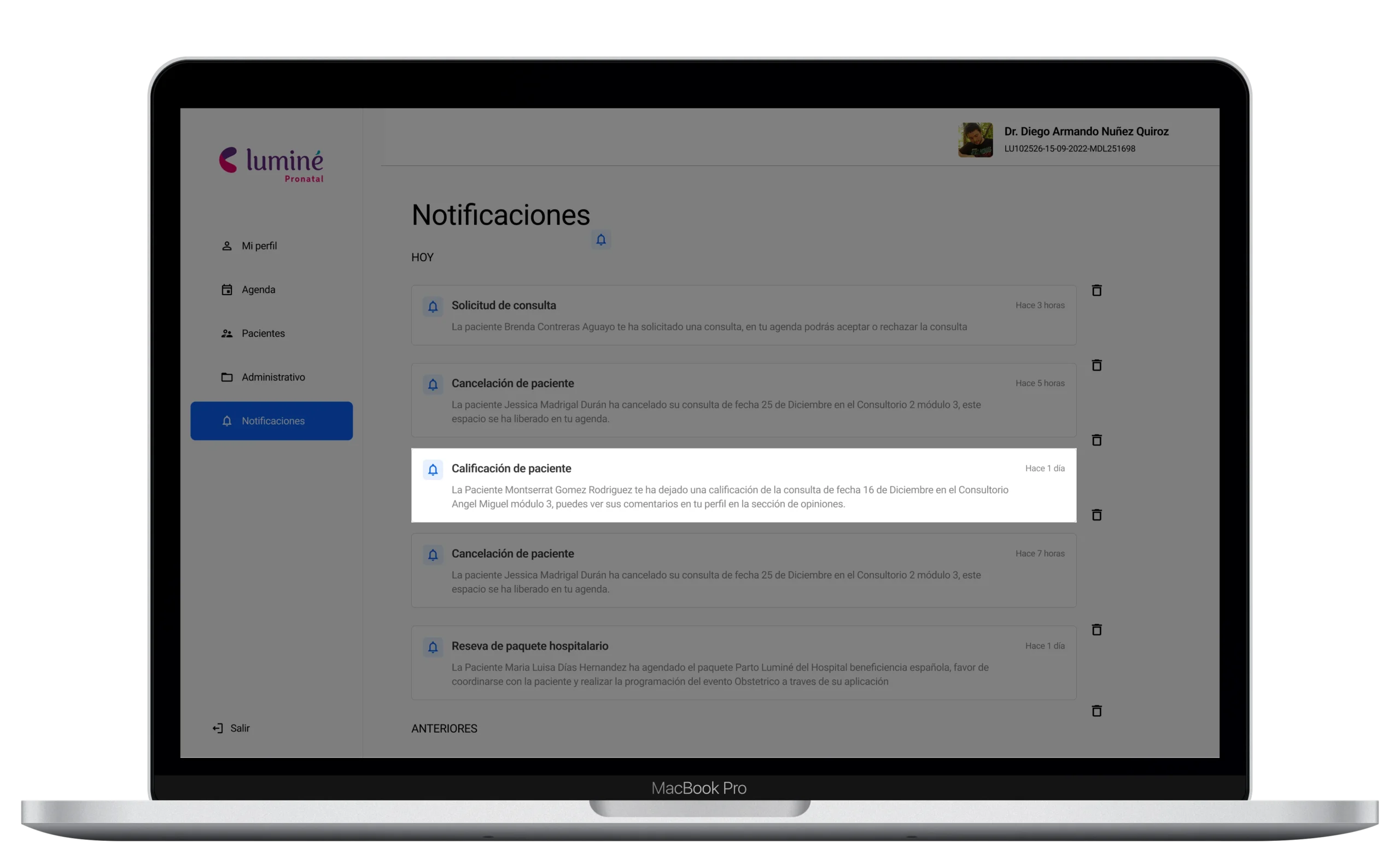
6.4 Reserva de paquete Hospitalario
Recibirá una notificación automática cuando una paciente reserve un paquete hospitalario a través de la plataforma.